Sony DCR-SX40E Silver: Воспроизведение на видеокамере
Воспроизведение на видеокамере: Sony DCR-SX40E Silver
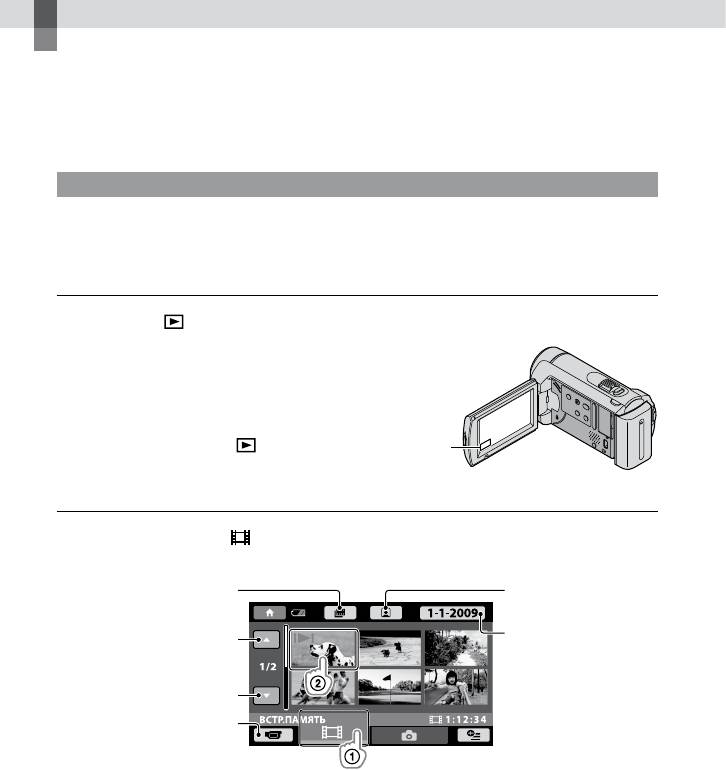
Воспроизведение
Воспроизведение на видеокамере
При настройке по умолчанию воспроизводятся видеофильмы и фотографии,
записанные на внутреннюю память (стр. 37).
Воспроизведение фильмов
Откройте экран ЖКД видеокамеры.
Видеокамера включается.
Для включения видеокамеры при уже открытом экране ЖКД нажмите POWER (стр. 12).
Нажмите (ПРОСМОТР ИЗОБРАЖЕНИЙ).
(ПРОСМОТР ИЗОБРАЖЕНИЙ)
Через несколько секунд появляется экран VISUAL INDEX.
Нажмите вкладку (Фильм) требуемый фильм .
К экрану указателя сцен с
К экрану указателя
определенным интервалом
сцен с лицами
(Указатель катушки
(Указатель лиц)
пленки)
К списку дат записи
Предыдущий
Следующий
Возврат в режим
записи
Индикация появляется на видеофильме/фотографии, которые воспроизводились или
записывались последними. Если нажать видеофильм или фотографию с индикацией
,
можно продолжить воспроизведение с предыдущего раза. (Индикация
появляется на
фотографии, записанной на “Memory Stick PRO Duo”.)
RU
18

Видеокамера начнет воспроизведение выбранного фильма.
Предыдущий
Следующий
Регулировка
громкости
OPTION MENU
Для остановки
Для быстрого
Для быстрого
перемещения вперед
перемещения назад
Для паузы/
воспроизведения
Когда воспроизведение, начатое с выбранного видеофильма, достигает последнего
видеофильма, снова отображается экран VISUAL INDEX.
Для замедленного воспроизведения видеофильма нажмите
/ во время паузы.
При последующих нажатиях
/ во время воспроизведения видеофильм будет
воспроизводиться быстрее приблизительно в 5 раз приблизительно в 10 раз
приблизительно в 30 раз приблизительно в 60 раз.
Можно включить или отключить отображение на экране, нажав кнопку DISP,
расположенную за панелью ЖКД.
Воспроизведение
Во время записи дата, время и условия съемки записи записываются автоматически. Эта
информация не отображается во время записи, однако ее можно просмотреть во время
воспроизведения, нажав
(HOME) (НАСТРОЙКИ) [НАСТ.ПРОСМ.ИЗ.]
[КОД ДАННЫХ] требуемый параметр
.
Регулировка громкости звука видеофильмов
Во время воспроизведения видеофильмов нажмите отрегулируйте при помощи
/ .
Можно отрегулировать громкость в OPTION MENU (стр. 40).
Просмотр фотографий
Нажмите вкладку (Фото) требуемую фотографию на экране
VISUAL INDEX.
RU
19
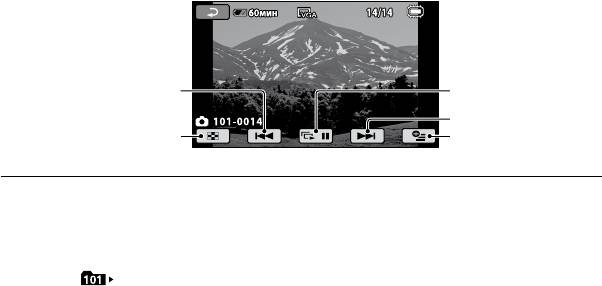
Видеокамера отображает выбранную фотографию.
Запуск/остановка
Предыдущий
слайд-шоу
Следующий
К экрану VISUAL
OPTION MENU
INDEX
Можно увеличить масштаб фотографии, перемещая рычаг привода трансфокатора во
время просмотра фотографий (PB ZOOM). При нажатии точки в кадре PB ZOOM эта точка
устанавливается в центре экрана.
При просмотре фотографий, записанных на “Memory Stick PRO Duo”, на экране появляется
индикация
(папка воспроизведения).
RU
20
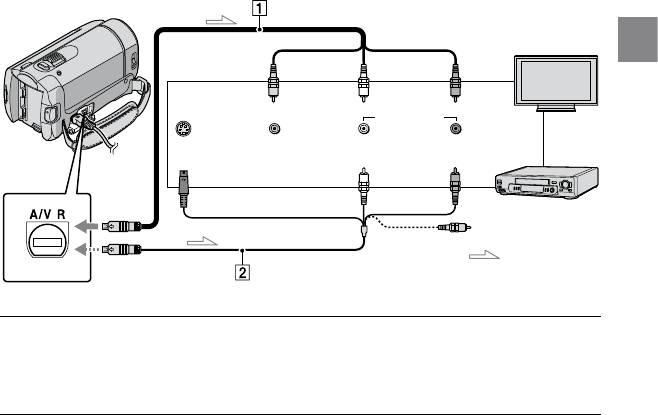
Воспроизведение изображений на телевизоре
Подключите видеокамеру к входному гнезду телевизора или магнитофона с помощью
соединительного кабеля A/V или соединительного кабеля A/V с S VIDEO . Для
выполнения этой операции подключите видеокамеру к настенной сетевой розетке с
п
омощью прилагаемого адаптера переменного тока (стр. 11). См. также инструкции по
эксплуатации, прилагаемые к подключаемому устройству.
Соединительный кабель A/V (прилагается)
Подключение другого устройства через гнездо A/V с помощью соединительного кабеля
A/V.
Соединительный кабель A/V с S VIDEO (продается отдельно)
Подключение к другому устройству через гнездо S VIDEO с помощью соединительного
кабеля A/V с кабелем S VIDEO (продается отдельно) может обеспечить получение
изображений более высокого качества, чем при использовании соединительного кабеля
A/V. Подключите белый и красный штекеры (левый/правый аудио) и штекер S VIDEO
(канал S VIDEO) соединительного кабеля A/V к кабелю S VIDEO (продается отдельно).
Подключение желтого штекера не обязательно. При подключении только одного штекера
S VIDEO отсутствует вывод аудиосигнала.
Видеомагнитофоны или
телевизоры
Воспроизведение
IN
VIDEO
AUDIO
(Желтый) (Белый) (Красный)
S VIDEO
(Желтый)
:Прохождение
сигнала
Дистанционный соединитель A/V
Установите входной переключатель телевизора на вход подключаемой
видеокамеры.
Дополнительные сведения см. в руководстве по эксплуатации, прилагаемом к телевизору.
Подключите видеокамеру к телевизору с помощью соединительного
кабеля A/V (, прилагается) или соединительного кабеля A/V с S VIDEO
(, продается отдельно).
Подключите видеокамеру к входному гнезду телевизора.
RU
21
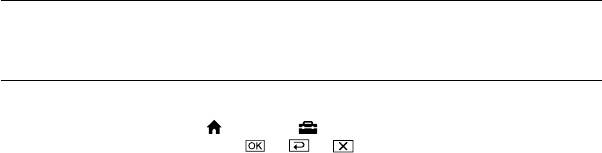
Воспроизведение видеофильмов и фотографий на видеокамере
(стр. 18).
Можно задать формат кадра в соответствии с подключенным телевизором
(широкоформатный/4:3), нажав
(HOME) (НАСТРОЙКИ) [НАСТ.ВЫВОДА]
[ТИП ЭКРАНА] [16:9] или [4:3]
.
RU
22
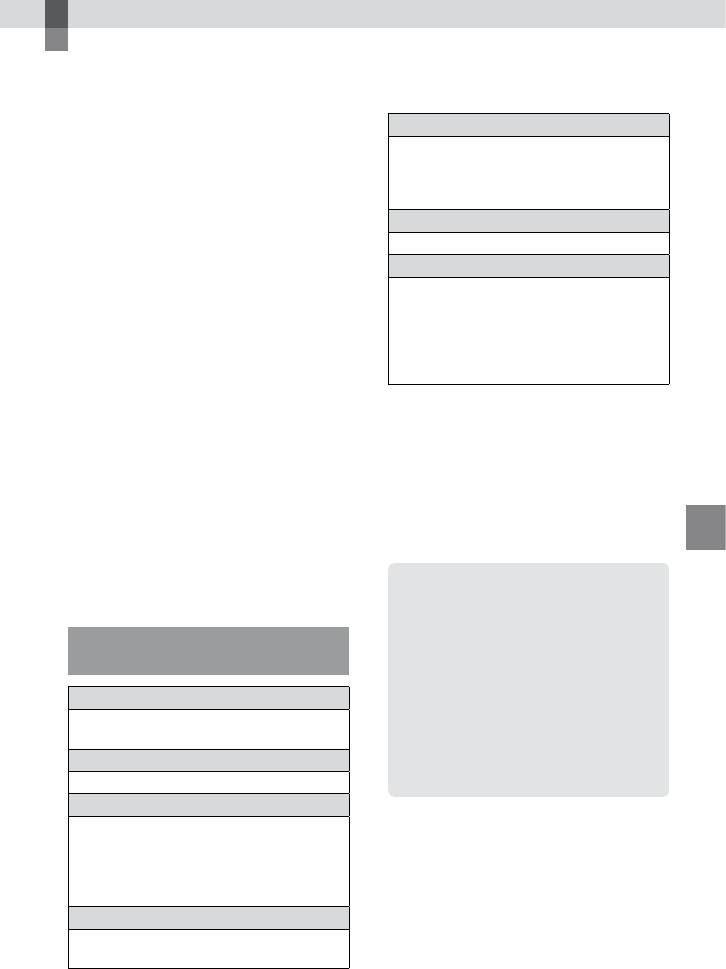
Сохранение фильмов и фотографий на компьютере
Подготовка компьютера
(Windows)
Жесткий диск
Объем дисковой памяти, необходимый
С помощью “PMB (Picture Motion
для установки: приблизительно 500
Browser)” можно выполнять следующие
МБ (для создания дисков DVD может
операции.
потребоваться 5 ГБ и более).
Импорт изображений в компьютер
Дисплей
Просмотр и редактирование
Минимум 1024 × 768 пикселов
импортированных изображений
Прочее
Создание диска
Порт USB (должен обеспечиваться
Загрузка видеофильмов и фотографий
стандартный, рекомендуется
на веб-сайты
высокоскоростной интерфейс Hi-
Speed USB (совместимый с USB 2.0 )),
Для сохранения видеофильмов
устройство записи DVD (для установки
и фотографий на компьютере
требуется дисковод CD-ROM)
заблаговременно установите “PMB” с
Работа со всем оборудованием компьютера
прилагаемого CD-ROM.
не гарантируется.
Не форматируйте внутреннюю память
1
*
Требуется стандартная установка. Не
видеокамеры с компьютера. Это может
гарантируется нормальная работа, если
привести к нарушению нормальной работы
ОС была обновлена или при системе с
видеокамеры.
альтернативной загрузкой ОС.
С помощью “PMB” можно создавать диски
2
*
64-разрядные версии и версия Starter
диаметром 12 см следующего типа.
(Edition) не поддерживаются.
DVD-R/DVD+R/DVD+R DL:
3
*
Starter (Edition) не поддерживается.
Сохранение фильмов и фотографий на компьютере
Неперезаписываемый
DVD-RW/DVD+RW:
Использование Macintosh
Перезаписываемый
Прилагаемое программное
обеспечение “PMB” не
Шаг 1. Проверка компьютерной
поддерживается компьютерами
системы
Macintosh. Для обработки фотографий
1
ОС*
на компьютере Macintosh,
2
подключенном к видеокамере, см.
Microsoft Windows XP SP3*
/Windows Vista
3
SP1
*
следующий веб-сайт.
Процессор
http://guide.d-imaging.sony.co.jp/mac/
Intel Pentium III: 1 ГГц или более
ms/ru/
Приложение
DirectX 9.0c или более поздней
версии (этот продукт базируется на
технологии DirectX. Необходимо, чтобы
на компьютере было установлено ПО
DirectX.)
Память
256 МБ или более
Прочие системные требования для ОС.
RU
23
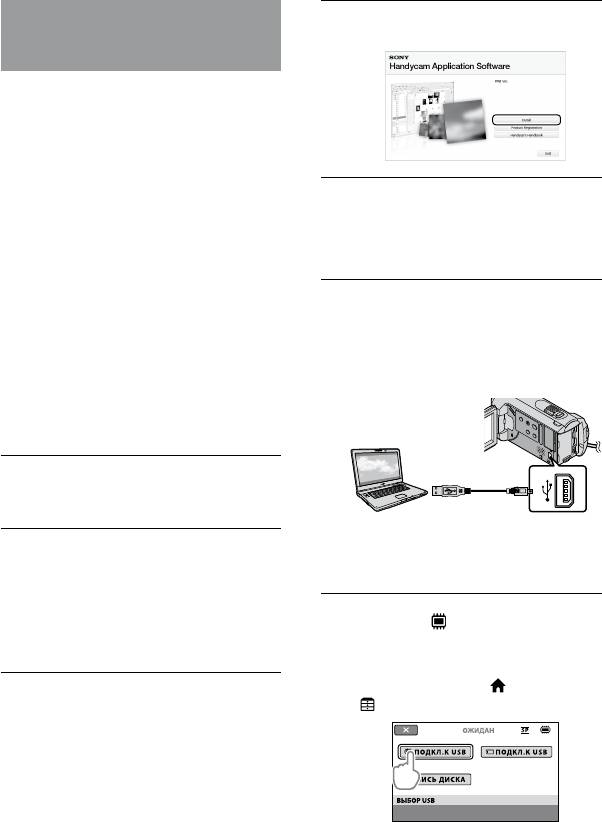
RU
24
Шаг 2. Установка прилагаемого
Щелкните [Установить].
программного обеспечения
“PMB”
Установите “PMB” перед подключением
видеокамеры к компьютеру.
Если на компьютере уже установлена
прилагаемая к другому устройству версия
“PMB”, проверьте эту версию. (Номер
версии отображается при щелчке [Справка]
- [О программе PMB].) Сравните номер
Выберите язык
версии прилагаемого CD-ROM с номером
устанавливаемого приложения,
ранее установленной версии “PMB” и
затем нажмите кнопку [Далее ].
убедитесь, что версии устанавливаются в
порядке их возрастания. Если версия ранее
установленного программного обеспечения
Включите видеокамеру, затем
“PMB” более поздняя, чем версия “PMB”
видеокамеры, удалите ПО “PMB” с
подключите видеокамеру к
компьютера и повторно установите его в
компьютеру с помощью кабеля
порядке возрастания версий. Если сначала
USB (прилагается).
установить более позднюю версию “PMB”,
возможна неправильная работа некоторых
функций.
См. стр. 45 в “Руководство по Handycam”.
Убедитесь, что видеокамера не
подключена к компьютеру.
На дисплее видеокамеры
автоматически отображается экран
Включите компьютер.
[ВЫБОР USB].
Для установки выполните вход в
систему с правами администратора.
Перед установкой программного
Нажмите [
ПОДКЛ.К USB] на
обеспечения завершите работу всех
экране видеокамеры.
работающих приложений.
Если экран [ВЫБОР USB] не
появляется, нажмите
(HOME)
Установите прилагаемый
(ДРУГИЕ) [ПОДКЛ.К USB].
диск CD-ROM в дисковод
компьютера.
Отображается экран установки.
Если экран не появляется, щелкните
[Пуск] [Компьютер] (в Windows
XP, [Мой компьютер]), затем дважды
щелкните [SONYPICTUTIL (E:)]
(CD-ROM).
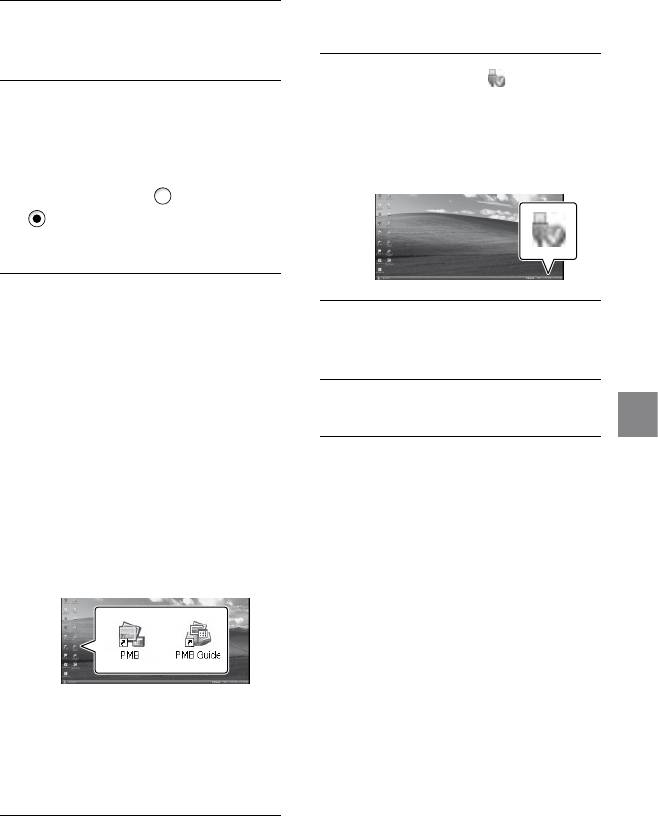
Отключение видеокамеры от
Нажмите [Продолжить] на
компьютера
экране компьютера.
Щелкните значок
в нижнем
правом углу рабочего стола
Внимательно прочтите условия
компьютера [Безопасное
лицензионного соглашения.
извлечение запоминающегo
При согласии с условиями
устройства для USB].
установите флажок, изменив
его состояние с
на
, затем нажмите [Далее ]
[Установить].
Для установки программного
обеспечения следуйте
Нажмите [КНЦ] [ДА] на
инструкциям на экране.
экране видеокамеры.
Возможно, на некоторых
компьютерах потребуется установить
программное обеспечение сторонних
Отсоедините кабель USB.
производителей. При появлении экрана
Сохранение фильмов и фотографий на компьютере
установки следуйте инструкциям для
установки требуемого программного
обеспечения.
Перезагрузите компьютер, если это
требуется для завершения установки.
По завершении установки
появляются следующие значки.
Извлеките CD-ROM из компьютера.
Могут появиться другие значки.
При некоторых процедурах установки
значки могут не появиться.
Дoкyмeнт “Руководство по Handycam”
при этой процедуре не устанавливается
(с
тр. 45).
RU
25
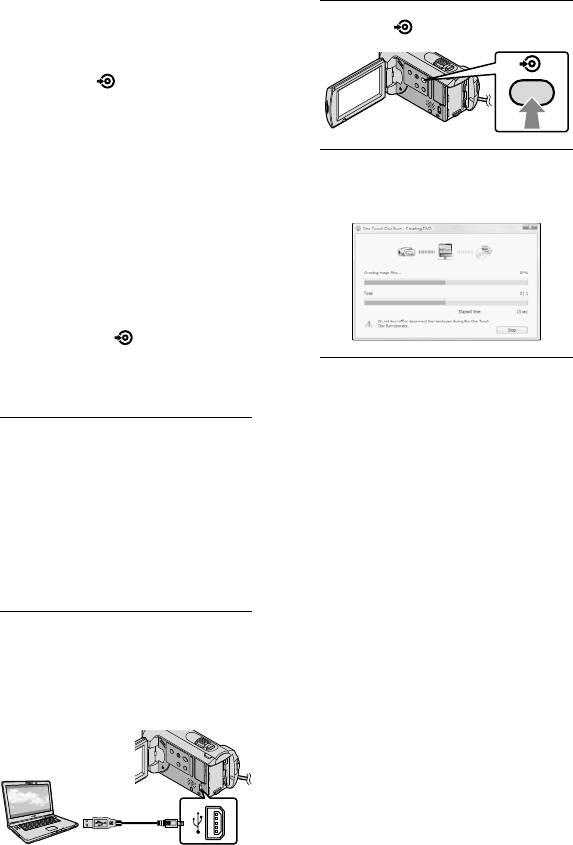
RU
26
Создание диска
одним нажатием
(One Touch Disc Burn)
3
Нажмите (DISC BURN).
Можно сохранять видеофильмы
и фотографии на диске простым
нажатием кнопки
(DISC BURN)
на видеокамере. Записанные на
видеокамере видеофильмы и
фотографии, которые еще не были
сохранены с помощью One Touch Disc
4
Следуйте инструкциям на
Burn, могут быть сохранены на диске
экране компьютера.
автоматически.
Заблаговременно установите ПО “PMB”
(стр. 24), но не запускайте “PMB”.
Для выполнения этой операции подключите
видеокамеру к настенной сетевой розетке
с помощью прилагаемого адаптера
п
еременного тока (стр. 11).
С помощью функции
(DISC BURN)
можно сохранять только видеофильмы и
фотографии, записанные на внутреннюю
При выполнении операции One Touch
память.
Disc Burn видеофильмы и фотографии не
сохраняются на компьютере.
1
Включите компьютер и
установите чистый диск в
дисковод DVD.
Сведения о типах дисков, которые
можно использовать, см. на стр. 23.
Если автоматически запускается какое-
либо программное обеспечение, кроме
“PMB”, завершите его работу.
2
Включите видеокамеру и
подключите ее к компьютеру
с помощью кабеля USB
(прилагается).
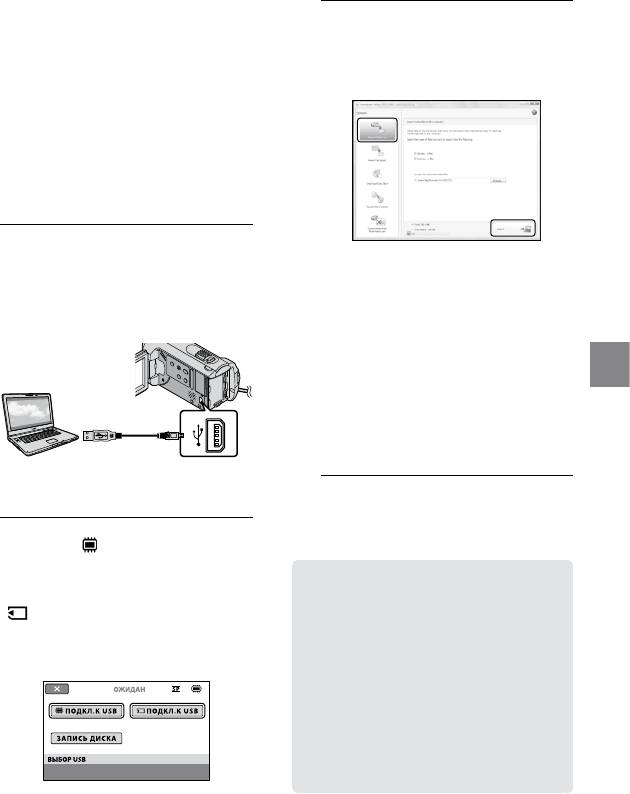
Импорт фильмов
и фотографий на
компьютер
На экране компьютера появляется
окно [Handycam Utility].
(Easy PC Back-up)
Записанные на видеокамере
3
На экране компьютера
видеофильмы и фотографии, которые
нажмите [Easy PC Back-up]
еще не сохранены с помощью Easy PC
[Импортировать].
Back-up, могут быть автоматически
импортированы в компьютер.
Заблаговременно включите компьютер.
Для выполнения этой операции подключите
видеокамеру к настенной сетевой розетке
с помощью прилагаемого адаптера
п
еременного тока (стр. 11).
1
Включите видеокамеру и
Видеофильмы и фотографии
подключите ее к компьютеру
импортируются в компьютер.
с помощью кабеля USB
По завершении операции
(прилагается).
появляется экран “PMB”.
По завершении операции может
появиться экран со сведениями об
анализе видеофильмов. Для анализа
Сохранение фильмов и фотографий на компьютере
видеофильмов может потребоваться
значительное время. В течение
этого времени можно использовать
приложение “PMB”.
На дисплее видеокамеры
отображается экран [ВЫБОР USB].
Сведения об импорте выбранных фильмов
и фотографий см. в документе “Руководство
п
о PMB” (стр. 28).
2
Нажмите [ ПОДКЛ.К USB]
для импорта изображений с
Изменение дисковода
внутренней памяти или
или папки назначения для
[ ПОДКЛ.К USB] для импорта
видеофильмов и фотографий
изображений с “Memory Stick
На экране [Handycam Utility] при
PRO Duo”.
выполнении описанного выше
шага 3 щелкните [Easy PC Back-up]
[Изменить]. На появившемся
экране можно выбрать дисковод
или папку, куда требуется сохранить
изображения.
RU
27
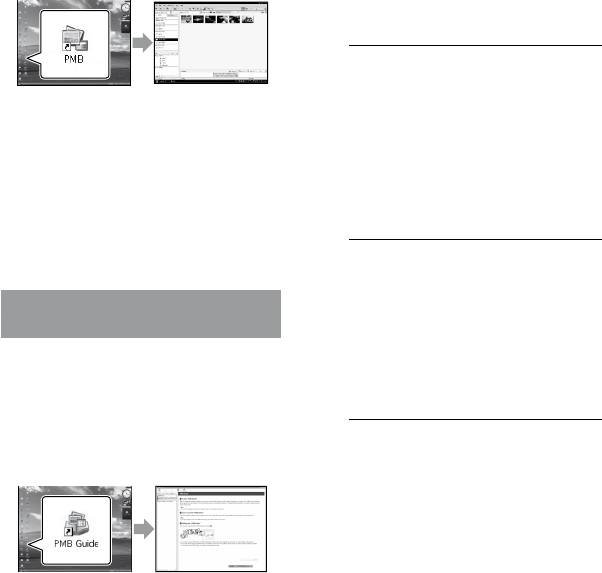
RU
28
Запуск PMB (Picture Motion
Создание диска
Browser)
Дважды щелкните значок ярлыка “PMB”
Можно создать диск, выбрав
на экране компьютера.
видеофильмы и фотографии, ранее
импортированные в компьютер
(с
тр. 27).
1
Включите компьютер и
установите чистый диск в
Если значок не отображается на экране
дисковод DVD.
компьютера, щелкните [Пуск] [Все
Сведения о типах дисков, которые
программы] [Sony Picture Utility]
можно использовать, см. на стр. 23.
[PMB] для запуска “PMB.”
Если автоматически запускается какое-
Предусмотрена возможность
либо программное обеспечение кроме
просмотра, редактирования или
“PMB”, завершите его работу.
создания видеофильмов и фотографий с
помощью приложения “PMB”.
2
Дважды щелкните значок
ярлыка “PMB” на экране
Чтение дoкyмeнтa “Руководство
компьютера для запуска
по PMB”
приложения “PMB”.
Для получения дополнительных
Также можно запустить “PMB”, щелкнув
сведений о применении “PMB” прочтите
[Пуск] [Все программы] [Sony
Picture Utility] [PMB].
“Руководство по PMB”. Дважды
щелкните значок ярлыка “Руководство
по PMB” на экране компьютера, чтобы
3
Нажмите [Папки] или
открыть “Руководство по PMB”.
[Календарь] в левой стороне
окна и выберите папку
или дату, затем выберите
видеофильмы и фотографии.
Для выбора нескольких видеофильмов
и фотографий удерживайте нажатой
Если значок не отображается на экране
клавишу Ctrl и щелкайте миниатюрные
компьютера, нажмите [Пуск] [Все
изображения.
программы] [Sony Picture Utility]
[Справка] [Руководство по PMB]. Также
можно открыть “Руководство по PMB” из
раздела [Справка] приложения “PMB”.
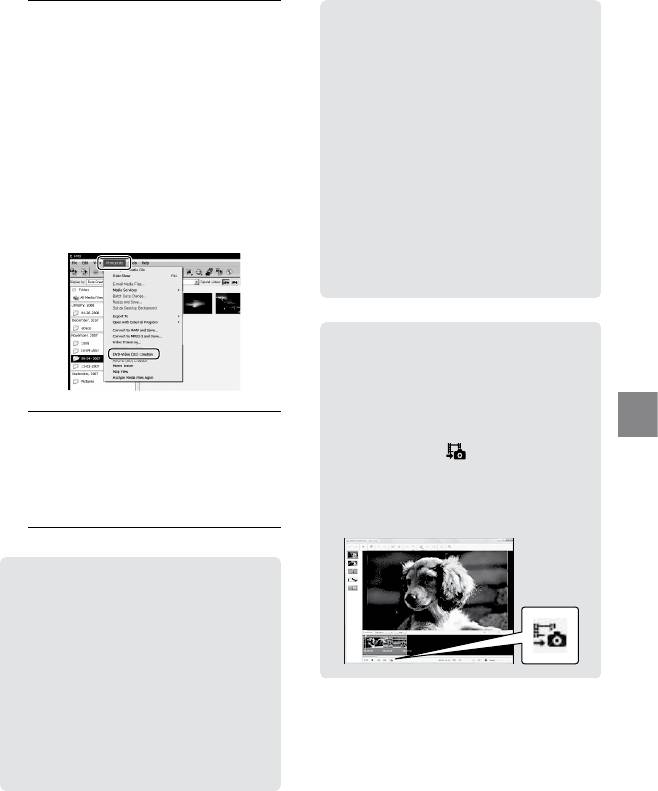
Редактирование
4
В верхней части окна щелкните
видеофильмов
[Манипуляции] [Создание
Можно вырезать только нужные части
DVD-Video (SD)].
видеофильма и сохранить их как
Появляется окно выбора
другой файл.
видеофильмов и фотографий.
Используя “PMB”, выберите
Для добавления видеофильмов и
видеофильм, который требуется
фотографий к ранее выбранным
выберите видеофильмы и фотографии в
отредактировать, затем щелкните
основном окне и перетащите их мышью
[Манипуляции] [Video Trimming]
в окно выбранных видеофильмов и
в меню для отображения окна
фотографий.
обрезки видеофильма. Сведения
об этой операции см. в документе
“Ру
ководство по PMB” (стр. 28).
Захват фотографий из
видеофильма
Можно сохранить кадр видеофильма
в виде файла фотографии.
В окне воспроизведения видеофильма
5
Для создания диска следуйте
Сохранение фильмов и фотографий на компьютере
“PMB” щелкните
для отображения
инструкциям на экране.
окон [Сохранить кадр]. Сведения
Для создания диска может
об этой операции см. в документе
потребоваться значительное время.
“Ру
ководство по PMB” (стр. 28).
Копирование диска
Нажмите
Можно скопировать записанный диск
на другой диск с помощью утилиты
“Video Disc Copier”.
Нажмите [Пуск] [Все программы]
[Sony Picture Utility] [Video Disc
Copier] для запуска программного
обеспечения. Сведения об этой
операции см. в справке приложения
“Video Disc Copier”.
RU
29
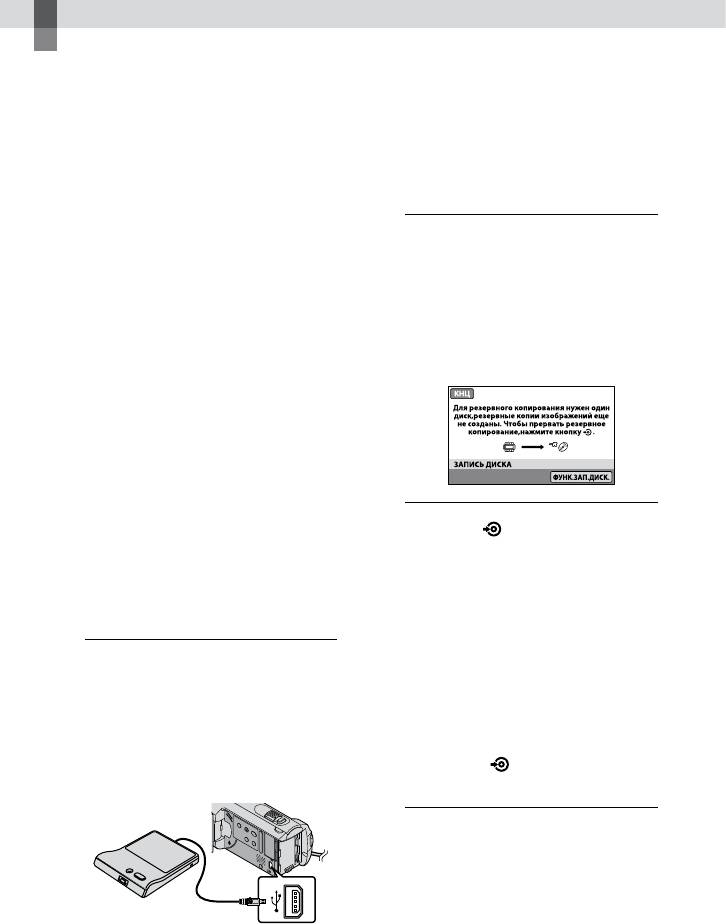
Сохранение изображений c пoмoщью ycтpoйcтвa зaпиcи, peкopдepa DVD
Создание диска
с помощью
В качестве источника питания используйте
прилагаемый адаптер переменного
конкретного
т
ока (стр. 11). Устройствo записи DVD
устройства записи
не работает при подаче питания от
батарейного блока.
DVD, DVDirect Express
Выполняя операции на экране
2
Вставьте неиспользованный
видеокамеры, можно сохранять
диск в устройство записи DVD и
видеофильмы на диск с помощью
закройте лоток для дисков.
конкретного устройства записи DVD,
На дисплее видеокамеры
DVDirect Express (продается отдельно).
отображается экран [ЗАПИСЬ
Также можно воспроизводить эти
ДИСКА].
изображения на созданном диске.
Дополнительные сведения см. также
в инструкциях по эксплуатации,
прилагаемых к устройству записи DVD.
В данном разделе DVDirect Express
именуется как “устройство записи DVD”.
Могут применяться только
неиспользованные диски следующих типов:
Диски DVD-R 12 см
3
Нажмите (DISC BURN) на
Диски DVD+R 12 см
устройстве записи DVD.
Это устройство не поддерживает
двухуровневые диски.
На диск записываются
Устройство записи Sony DVD может быть
записанные на внутренней памяти
недоступно в некоторых странах/регионах.
видеофильмы, которые не были
сохранены на каких-либо дисках.
1
Включите видеокамеру,
По окончании создания диска
подключите устройство
открывается лоток для дисков
устройства записи DVD, и можно
записи DVD к гнезду (USB)
извлечь диск.
видеокамеры с помощью
Можно также выполнять операции
кабеля USB устройства записи
с помощью
(DISC BURN) на
DVD.
видеокамере.
4
Повторите шаги 2 и 3,
когда общий объем памяти
записываемых фильмов
превышает объем памяти на
диске.
На дисплее видеокамеры
отображается экран [ВНЕШ.
RU
ДИСКОВОД].
30
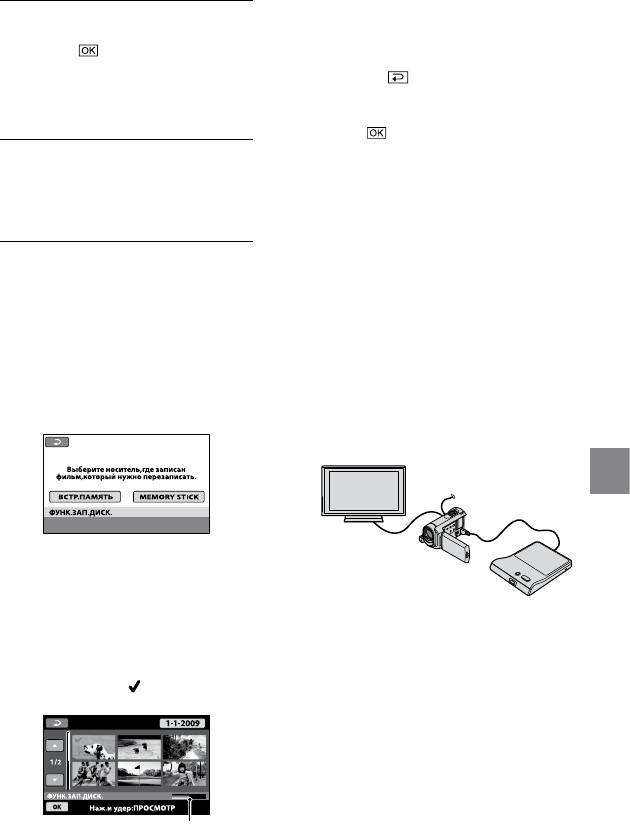
Нажмите и удерживайте нажатым
изображение на экране ЖКД для
5
По завершении операции
подтверждения выбора изображения.
нажмите [ ] [КНЦ] на
Для возврата к предыдущему экрану
экране видеокамеры.
нажмите
.
Нажмите [ИЗВЛЕЧЬ ДИСК] и
Нажав дату, можно выполнить поиск
извлеките установленный диск.
видеофильмов по дате.
Нажмите [ДА] на экране
видеокамеры.
6
Закройте лоток для дисков
П
о завершении создания диска открывается
на устройстве записи DVD и
лоток для дисков устройства записи DVD.
Извлеките диск из устройства записи DVD
отсоедините кабель USB.
и закройте лоток для дисков.
Для создания другого диска с таким
же содержимым вставьте новый диск
Создание диска с выбранными
и нажмите [СОЗДАТЬ ТАКОЙ ЖЕ
изображениями
ДИСК].
Выполните эту операцию для
По завершении операции нажмите
перезаписи требуемого изображения
[ВЫХОД] [КНЦ] на экране видеокамеры.
Закройте лоток для дисков на устройстве
на диск или создания нескольких
записи DVD и отсоедините кабель USB от
одинаковых дисков.
видеокамеры.
Нажмите [ФУНК.ЗАП.ДИСК.] при
выполнении описанного выше шага 3.
Воспроизведение диска на
устройстве записи DVD
Сохранение изображений c пoмoщью ycтpoйcтвa зaпиcи, peкopдepa DVD
Выберите носитель записи, содержащий
видеофильм (видеофильмы), который
требуется сохранить.
Н
а экране видеокамеры появляются
Включите видеокамеру, подключите
миниатюрные изображения видеофильмов.
устройство записи DVD к гнезду (USB)
Нажмите видеофильм, который требуется
видеокамеры с помощью кабеля USB
записать на диск.
устройства записи DVD.
П
оявляется индикация
.
От
ображается экран [ВНЕШ.ДИСКОВОД].
Предусмотрена возможность
воспроизведения видеофильмов на
экране телевизора при подключении
ви
деокамеры к телевизору (стр. 21).
Вставьте созданный диск в устройство
записи DVD.
Записанные на диск видеофильмы
Оставшийся объем
появляются на экране VISUAL INDEX
памяти диска
видеокамеры.
RU
31

Время создания диска при перезаписи
Нажмите кнопку на устройстве записи
фильмов на диск до предела составляет
DVD.
приблизительно от 20 до 60 минут.
Ви
деофильм воспроизводится на экране
Операция может занять больше времени
видеокамеры.
в зависимости от режима записи или
Можно также выполнять операции с
количества сцен.
п
омощью экрана видеокамеры (стр. 18).
Созданные диски можно воспроизводить
По завершении операции нажмите
на обычном проигрывателе DVD. Если
[КНЦ] [ИЗВЛЕЧЬ ДИСК] на экране
воспроизведение по какой-либо причине
видеокамеры и извлеките диск.
невозможно, подключите видеокамеру к
Нажмите и отсоедините кабель USB.
устройству записи DVD, затем выполните
Не забудьте включить видеокамеру. Питание
воспроизведение.
на устройство записи DVD подается из
На экране видеокамеры появляется значок
видеокамеры.
диска.
Можно использовать функцию [ФУНК.
Устройство DVDirect Express может быть
ЗАП.ДИСК.] для создания нескольких
недоступно в некоторых странах/регионах.
одинаковых дисков.
Не совершайте следующих действий при
создании диска.
Выключение видеокамеры
Отсоединение кабеля USB или адаптера
переменного тока
Подвергание видеокамеры механическим
ударам или вибрации
Извлечение “Memory Stick PRO Duo” из
видеокамеры
Невозможно добавлять видеофильмы на
созданный диск.
Перед удалением видеофильмов с
видеокамеры следует воспроизвести
созданный диск, чтобы убедиться в том, что
перезапись выполнена правильно.
Если на экране появляется индикация
[Не удалось выполнить операцию.] или
[ЗАПИСЬ ДИСКА не удалась.], вставьте
другой диск в устройство записи DVD и
повторно нажмите
(DISC BURN).
Если суммарный объем памяти
видеофильмов, которые требуется
записать с помощью операции DISC BURN,
превышает объем памяти диска, создание
диска останавливается по достижении
предела. Последний видеофильм на диске
может быть обрезанным.
RU
32
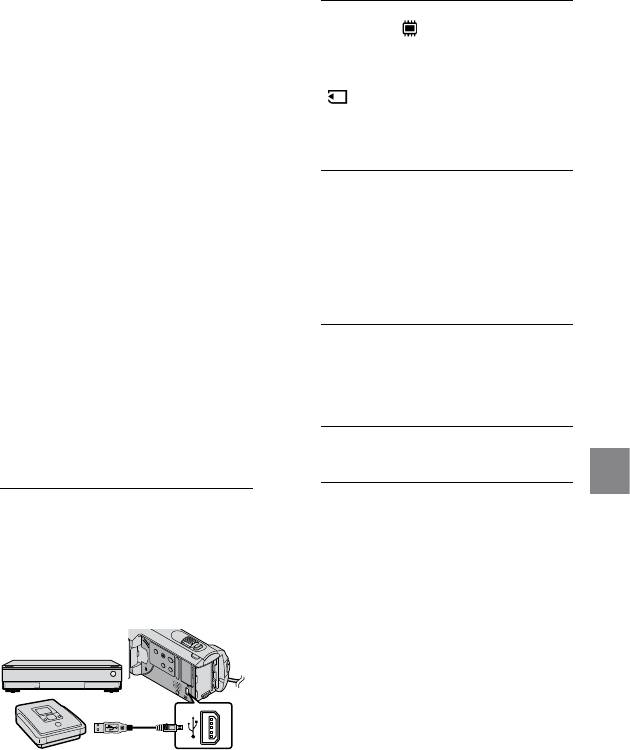
Создание диска с
помощью устройства
записи DVD, не
являющегося
2
Нажмите [ ПОДКЛ.К USB],
когда видеофильмы записаны
DVDirect Express
на внутренней памяти, или
Можно сохранить видеофильмы
[ ПОДКЛ.К USB], когда
на диск, подключив к видеокамере
видеофильмы записаны на
устройства создания дисков,
“Memory Stick PRO Duo”.
например, устройство записи Sony
DVD – устройство записи, отличное
3
Запишите видеофильмы на
от DVDirect Express, с помощью
подключенное устройство.
кабеля USB. См. также инструкции
по эксплуатации, прилагаемые к
Для дополнительной информации
см. инструкции по эксплуатации,
подключаемому устройству. В данном
прилагаемые к подключаемому
разделе описывается способ создания
устройству.
диска путем подключения видеокамеры
к устройству записи Sony DVD с
помощью кабеля USB.
4
По завершении операции
Для выполнения этой операции подключите
нажмите [КНЦ] [ДА] на
видеокамеру к настенной сетевой розетке
экране видеокамеры.
с помощью прилагаемого адаптера
п
еременного тока (стр. 11).
Устройство записи Sony DVD может быть
5
Отсоедините кабель USB.
недоступно в некоторых странах/регионах.
Сохранение изображений c пoмoщью ycтpoйcтвa зaпиcи, peкopдepa DVD
1
Включите видеокамеру и
подключите устройство записи
DVD и др., к гнезду (USB)
видеокамеры с помощью
кабеля USB (прилагается).
На дисплее видеокамеры
отображается экран [ВЫБОР USB].
RU
33
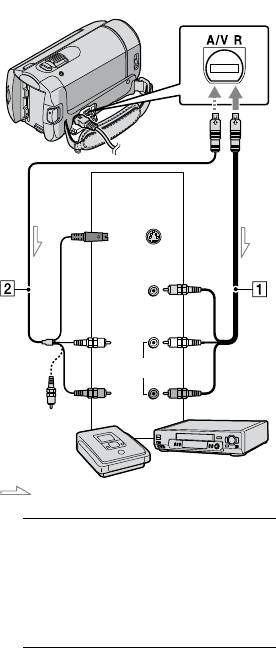
Создание диска с
помощью рекордера
и др.
Дистанционный
соединитель A/V
Можно перезаписать воспроизводимые
на видеокамере изображения на
диск или видеокассету, подключив
видеокамеру к рекордеру дисков
или устройству записи Sony DVD,
отличному от DVDirect Express, и др.,
с помощью соединительного кабеля
A/V. Подключите устройство способом
Вход
или . См. также инструкции
S VIDEO
по эксплуатации, прилагаемые к
подключаемому устройству. Перед
выполнением операции выберите
VIDEO
носитель записи, содержащий
видеофильмы, которые нужно
(Желтый)
п
ерезаписать (стр. 37).
(Белый)
Для выполнения этой операции подключите
видеокамеру к настенной сетевой розетке
AUDIO
с помощью прилагаемого адаптера
п
еременного тока (стр. 11).
(Красный)
(Желтый)
Соединительный кабель A/V
(прилагается)
Подключите соединительный кабель
A/V к входным гнездам другого
Прохождение сигнала
устройства.
Соединительный кабель A/V с S VIDEO
(продается отдельно)
1
Установите носитель записи в
Подключение к другому устройству
ч
ерез гнездо S VIDEO с помощью
записывающее устройство.
соединительного кабеля A/V с кабелем
Если на устройстве записи
S
VIDEO (продается отдельно) может
предусмотрен переключатель входного
обеспечить получение изображений
сигнала, установите его в режим входа.
более высокого качества, чем при
использовании соединительного
кабеля A/V. Подключите белый и
2
Подключите видеокамеру к
красный штекеры (левый/правый
устройству записи (рекордер
а
удио) и штекер S VIDEO (канал
дисков и др.) с помощью
S VIDEO) соединительного кабеля A/V
к кабелю S VIDEO. При подключении
соединительного кабеля
только штекера S VIDEO звук не
A/V (прилагается) или
воспроизводится. Подключение
соединительного кабеля A/V с
желтого штекера (видео) не
обязательно.
S VIDEO (продается отдельно).
Подключите видеокамеру к входным
гнездам устройства записи.
RU
34
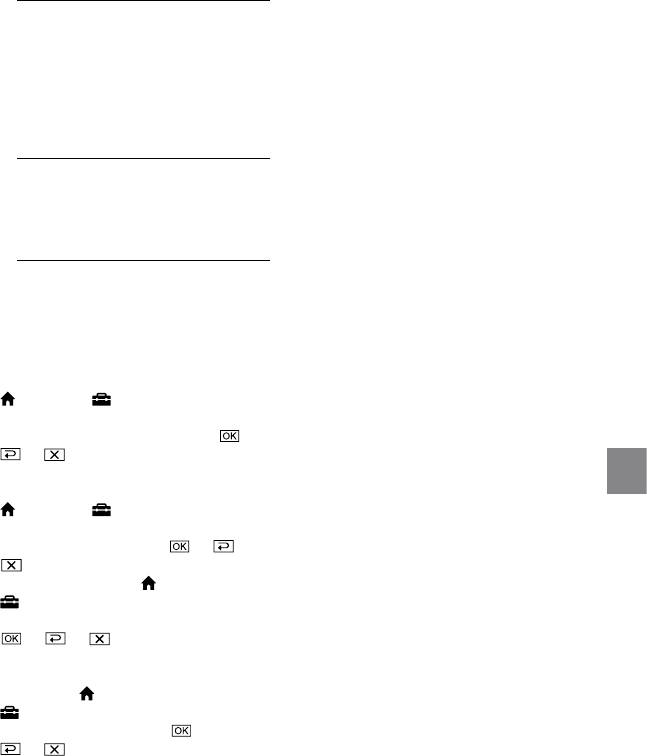
Устройство записи Sony DVD может быть
недоступно в некоторых странах/регионах.
3
Начните воспроизведение
на видеокамере и запись на
устройстве записи.
Дополнительные сведения см. в
инструкциях по эксплуатации,
прилагаемых к устройству записи.
4
По завершении перезаписи
остановите устройство записи,
а затем видеокамеру.
Поскольку перезапись выполняется
посредством аналоговой передачи данных,
качество изображения может ухудшиться.
Для того, чтобы скрыть индикаторы на
экране (например, счетчик и т. п.) монитора
подключенного устройства, нажмите
(HOME) (НАСТРОЙКИ)
[НАСТ.ВЫВОДА] [ВЫВОД ИЗОБР.]
[LCD] (параметр по умолчанию)
.
Для записи даты/времени или данных
настройки видеокамеры нажмите
Сохранение изображений c пoмoщью ycтpoйcтвa зaпиcи, peкopдepa DVD
(HOME) (НАСТРОЙКИ)
[НАСТ.ПРОСМ.ИЗ.] [КОД ДАННЫХ]
требуемый параметр
.
В дополнение нажмите
(HOME)
(НАСТРОЙКИ) [НАСТ.ВЫВОДА]
[ВЫВОД ИЗОБР.] [ВИДЕО/LCD]
.
Когда формат экрана устройств
отображения (телевизора и т.п.) составляет
4:3, нажмите
(HOME)
(НАСТРОЙКИ) [НАСТ.ВЫВОДА]
[ТИП ЭКРАНА] [4:3]
.
При подключении монофонического
устройства подключите желтый штекер
соединительного кабеля A/V к гнезду
видеовхода, а белый (левый канал) или
красный (правый канал) штекер — к гнезду
аудиовхода устройства.
RU
35
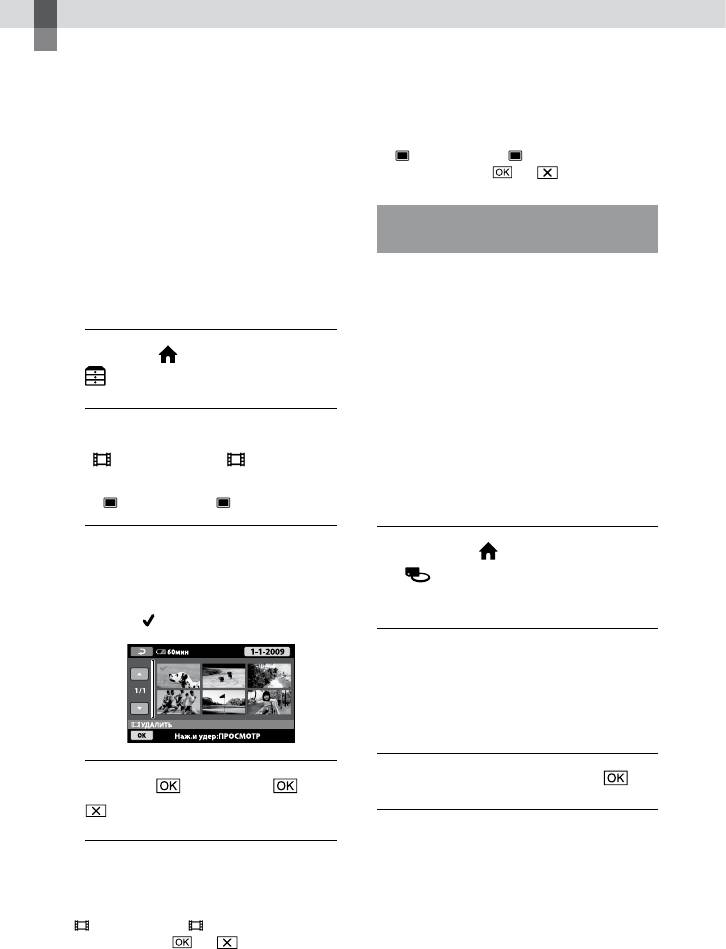
Правильное использование видеокамеры
Удаление
видеофильмов и
Одновременное удаление всех фотографий
При выполнении шага 2 нажмите
фотографий
[
УДАЛИТЬ] [ УДАЛИТЬ ВСЕ]
[ДА] [ДА]
.
Можно освободить память на носителе
записи, удалив с него видеофильмы и
Форматирование носителя
фотографии.
Перед выполнением операции
записи
выберите носитель записи, содержащий
При форматировании удаляются
видеофильмы и фотографии, которые
все видеофильмы и фотографии для
т
ребуется удалить (стр. 37).
освобождения доступной для записи
памяти.
1
Нажмите
(HOME)
Для выполнения этой операции подключите
видеокамеру к настенной сетевой розетке
(ДРУГИЕ) [УДАЛИТЬ].
с помощью прилагаемого адаптера
п
еременного тока (стр. 11).
Во избежание потери важных изображений
2
Для удаления фильмов нажмите
н
еобходимо их сохранить (стр. 23) перед
[
УДАЛИТЬ] [ УДАЛИТЬ].
форматированием носителя записи.
Для удаления фотографий нажмите
Защищенные видеофильмы и фотографии
[
УДАЛИТЬ] [ УДАЛИТЬ].
также удаляются.
3
Нажмите видеофильмы или
Нажмите
(HOME)
фотографии, которые требуется
(УПРАВЛЕНИЕ НОСИТЕЛЕМ)
удалить, на них появляется
[ФОРМАТ.НОСИТ.].
значок .
Нажмите носитель записи,
который требуется
отформатировать ([ВСТР.
ПАМЯТЬ] или [MEMORY STICK]).
Нажмите [ДА] [ДА]
.
4
Нажмите
[ДА]
.
Когда отображается сообщение
[Выполнение…], не следует закрывать экран
Одновременное удаление всех
ЖКД, нажимать кнопки на видеокамере,
видеофильмов
отсоединять адаптер переменного тока
При выполнении шага 2 нажмите
или извлекать “Memory Stick PRO Duo” из
[
УДАЛИТЬ] [ УДАЛИТЬ ВСЕ]
видеокамеры. (Во время форматирования
[ДА] [ДА]
.
носителя горит или мигает индикатор
доступа.)
RU
36
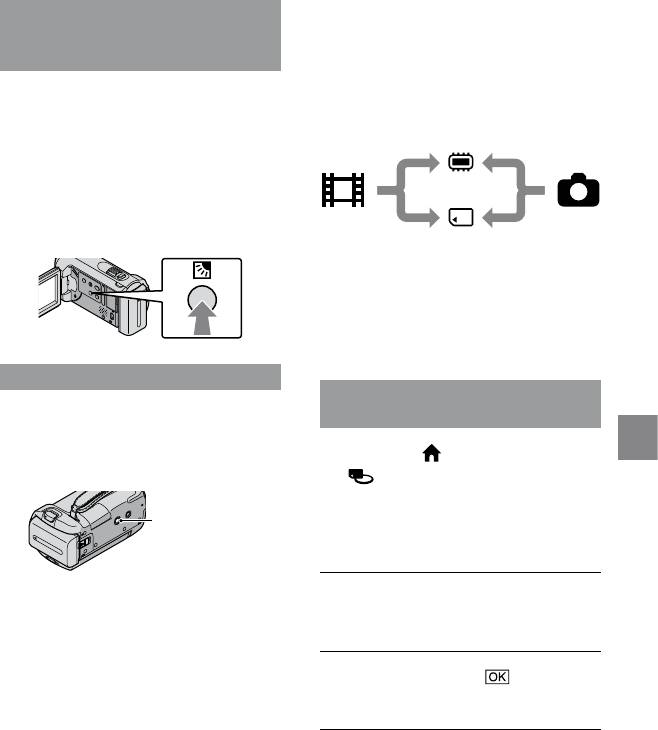
Настройки в
Изменение носителя
соответствии с
записи
условиями съемки
В качестве носителя записи
на видеокамере для записи,
В меню доступно множество параметров
воспроизведения или редактирования
и функций настойки (стр. 40).
можно выбрать внутреннюю память
или “Memory Stick PRO Duo”. Отдельно
Коррекция экспозиции для
выберите носитель, который будет
объектов с контровым светом
использоваться для видеофильмов, и
(компенсация контрового света)
носитель для фотографий.
При настройке по умолчанию фильмы
Чтобы скорректировать экспозицию
и фотографии записываются на
для объектов с контровым светом,
внутреннюю память.
нажмите кнопку (компенсация
контрового света), на экране появится
. Для того, чтобы отключить функцию
Внутренняя память
компенсации, нажмите кнопку
(компенсация контрового света) еще
Фильмы
Фотографии
“Memory Stick”
раз.
На выбранном носителе можно выполнять
операции записи, воспроизведения и
редактирования.
Сведения о доступном для записи
видеофильмов времени см. на стр. 53.
Применение штатива
Выбор носителя для
Штатив (продается отдельно) крепится
видеофильмов
к гнезду штатива с помощью винта
(пpoдaeтcя oтдeльнo, длинa винтa не
Нажми
те (HOME)
Правильное использование видеокамеры
более 5,5 мм).
(УПРАВЛЕНИЕ НОСИТЕЛЕМ)
[УСТ.НОС.ФЛМ].
Гнездо штатива
Отображается экран [УСТ.НОС.
ФЛМ].
Нажмите требуемый носитель
записи.
Нажмите [ДА]
.
Носитель записи изменяется.
RU
37
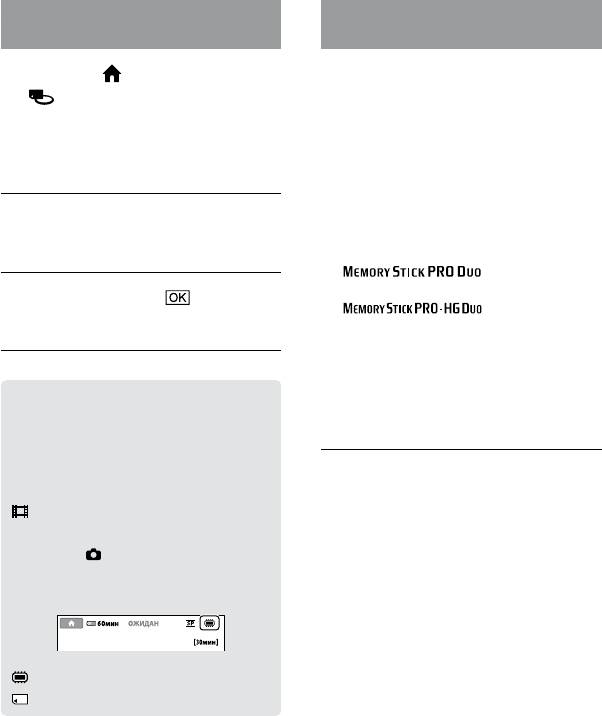
Выбор носителя записи для
Установка “Memory Stick PRO
фотографий
Duo”
Установите для носителя записи значение
Нажми
те (HOME)
[MEMORY STICK] для записи фильмов
(УПРАВЛЕНИЕ НОСИТЕЛЕМ)
и/или фотографий на “Memory Stick PRO
[УСТ.НОС.ФОТО].
D
uo” (стр. 37).
Отображается экран [УСТ.НОС.
Типы “Memory Stick”, которые можно
ФОТО].
использовать с видеокамерой
Для записи видеофильмов рекомендуется
использовать “Memory Stick PRO Duo”
Нажмите требуемый носитель
емкостью не менее 512 МБ со следующей
записи.
маркировкой:
(“Memory Stick
PRO Duo”)
*
Нажмите [ДА]
.
(“Memory Stick
Носитель записи изменяется.
PRO-HG Duo”)
* Можно использовать носители с
маркировкой и без маркировки
Mark2.
Проверка параметров
“Memory Stick PRO Duo” емкостью до 16 ГБ
носителя записи
могут работать с данной видеокамерой.
Для проверки носителя записи,
используемого для видеофильмов,
Откройте крышку “Memory Stick
требуется, чтобы горел индикатор
Duo” и вставьте “Memory Stick
(Фильм), а для проверки носителя,
PRO Duo” в гнездо “Memory Stick
используемого для фотографий, –
Duo” до щелчка.
индикатор
(Фото). Значок носителя
Применение силы при установке
отображается в верхнем правом углу
“Memory Stick PRO Duo” в гнездо в
экрана.
неправильном направлении может
привести к повреждению “Memory Stick
PRO Duo”, гнезда “Memory Stick Duo”
или данных изображений.
: Внутренняя память
Закройте крышку “Memory Stick Duo”
: “Memory Stick PRO Duo”
после установки “Memory Stick PRO
Duo”.
RU
38
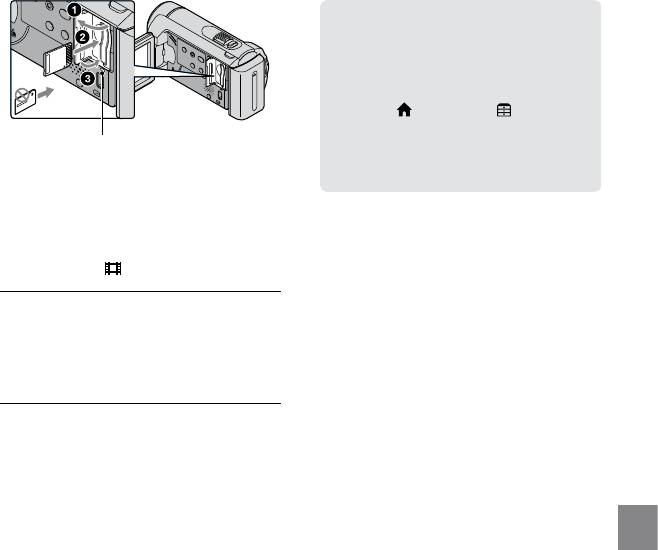
Перезапись или копирование
фильмов и фотографий с
внутренней памяти на “Memory
Stick PRO Duo”
Нажмите (HOME) (ДРУГИЕ)
[ПРЗПС.ФИЛЬМА]/[КОПИРОВ.
Индикатор доступа
ФОТО], затем следуйте инструкциям
на экране.
Экран [Создать новый файл базы
изображений.] отображается,
если вставляется новый носитель
“Memory Stick PRO Duo”, когда горит
индикатор
(Фильм).
Нажмите [ДА].
Для того, чтобы записать на “Memory
Stick PRO Duo” только фотографии,
нажмите [НЕТ].
Если при выполнении шага 2 отображается
сообщение [Не удалось создать новый файл
базы изображений. Возможно,недостаточно
свободного места.], отформатируйте
“
Memory Stick PRO Duo” (стр. 36).
Извлечение “Memory Stick PRO Duo”
Правильное использование видеокамеры
Откройте крышку “Memory Stick Duo”
и однократно слегка нажмите “Memory
Stick PRO Duo”.
Не открывайте крышку “Memory Stick Duo”
во время записи.
При установке или извлечении “Memory
Stick PRO Duo” соблюдайте осторожность
во избежание выталкивания и падения
“Memory Stick PRO Duo”.
RU
39
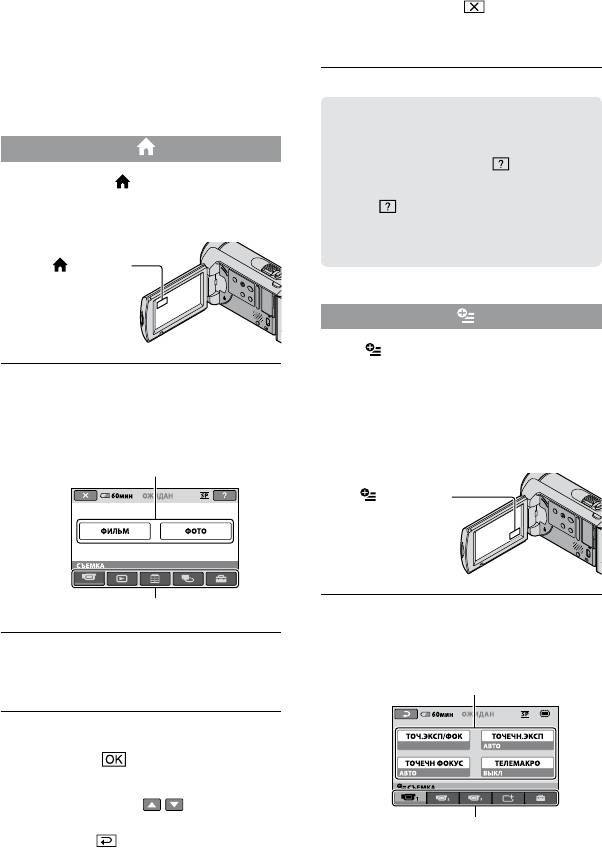
Индивидуальная
настройка
видеокамеры с
Для того, чтобы скрыть экран HOME
MENU, нажмите
.
помощью меню
Невозможно выбрать параметры или
настройки, затененные серым цветом.
Дополнительные сведения о параметрах
меню с цветными иллюстрациями см.
в разделе “Руководство по Handycam”
(с
тр. 45).
Использование функции HELP
Для просмотра описаний параметров
Использование HOME MENU
HOME MENU нажмите
(HELP) на
При нажатии на (HOME) появляется
экране HOME MENU. (Нижняя часть
HOME MENU. Можно изменить
значка
станет оранжевой.) Затем
настройки видеокамеры.
нажмите параметр меню, сведения о
котором требуется получить.
(HOME)
Использование OPTION MENU
Меню OPTION MENU отображается
как всплывающее окно, которое
Для изменения нажмите
появляется при щелчке правой кнопкой
требуемую категорию
мыши на компьютере. Отображаются
параметр меню.
изменяемые параметры меню в
соответствии с контекстом.
Параметр меню
(OPTION)
Категория
Нажмите требуемую вкладку
параметр меню.
Следуйте инструкциям на
экране.
Параметр меню
После выполнения настройки
нажмите
.
Когда параметр не отображается на
экране, нажмите
/ .
Для возврата к предыдущему экрану
Вкладка
нажмите
.
RU
40
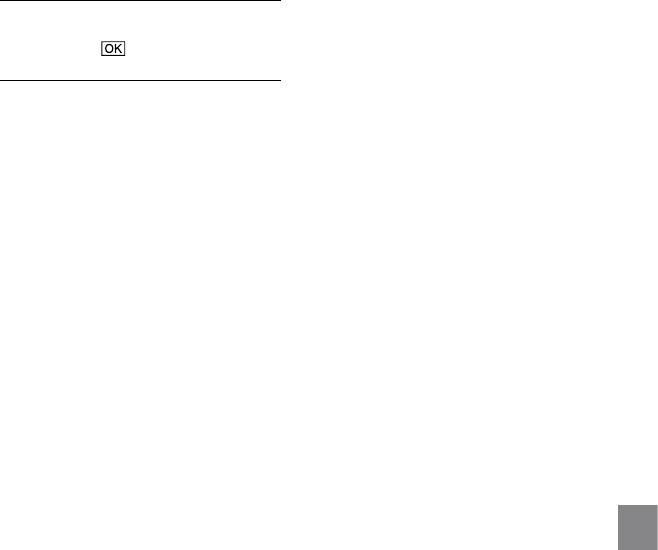
После выполнения настройки
нажмите
.
Если требуемый параметр не отображается,
нажмите другую вкладку. (Возможно
отсутствие вкладок.)
Невозможно использовать OPTION MENU
при работе в режиме Easy Handycam.
Правильное использование видеокамеры
RU
41
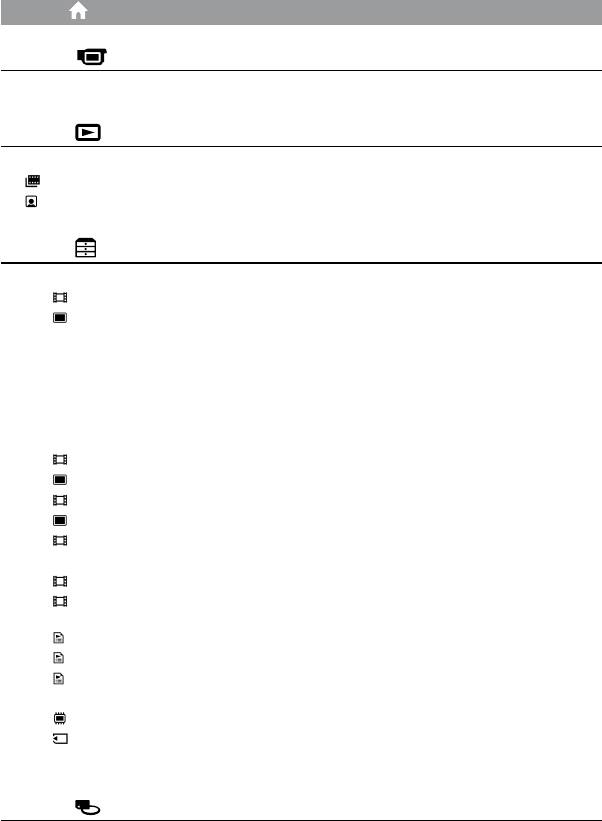
Список HOME MENU
Категория (СЪЕМКА)
ФИЛЬМ .......................................стр. 14
ФОТО ..........................................с
тр. 16
Категория (ПРОСМОТР ИЗОБРАЖЕНИЙ)
VISUAL INDEX ...........................стр. 18
КАТ.ПЛЕНКИ .......................стр. 18
ЛИЦО ..................................... стр. 18
СПИСОК ВОСПР. ..................... Отображение и воспроизведение списка воспроизведения.
Категория (ДРУГИЕ)
УДАЛИТЬ
УДАЛИТЬ ....................стр. 36
УДАЛИТЬ .................... стр. 36
ФОТОСЪЕМКА.........................Захват фотографий из требуемых сцен видеофильмов.
ПРЗПС.ФИЛЬМА ..................... с
тр. 39
КОПИРОВ.ФОТО
КОПИР.по выбору ........ с
тр. 39
КОПИР.по дате ...............с
тр. 39
РЕД.
УДАЛИТЬ ....................стр. 36
УДАЛИТЬ .................... стр. 36
ЗАЩИТА......................Установка защиты для предотвращения удаления фильмов.
ЗАЩИТА ......................Установка защиты для предотвращения удаления фотографий.
РАЗДЕЛИТЬ ...............Разделение фильмов.
РЕД.СПИС.ВОСПР.
ДОБАВИТЬ ................Добавление фильма в список воспроизведения.
ДОБ.по дате .............. Добавление фильмов, записанных в один и тот же день, в список
воспроизведения.
УДАЛИТЬ .....................Стирание фильма из списка воспроизведения.
УДАЛ.ВСЕ ....................Стирание всех фильмов из списка воспроизведения.
ПЕРЕМЕСТ. ................. Изменение порядка фильмов в списке воспроизведения.
ПОДКЛ.К USB
ПОДКЛ.К USB ............Подключение внутренней памяти через USB.
ПОДКЛ.К USB ........... Подключение “Memory Stick PRO Duo” через USB.
ЗАПИСЬ ДИСКА ............с
тр. 26
ИHФO O БATAPEE ...................Отображение сведений о батарее.
Категория (УПРАВЛЕНИЕ НОСИТЕЛЕМ)
УСТ.НОС.ФЛМ ..........................стр. 37
УСТ.НОС.ФОТО ........................ с
тр. 38
RU
42
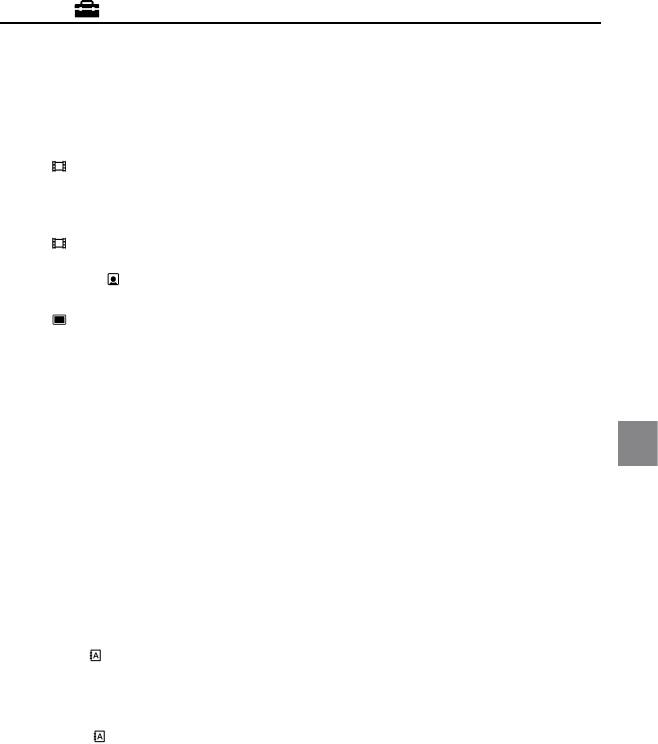
ДАННЫЕ О НОСИТ................. Отображение информации о носителе записи, такой как объем
свободной памяти.
ФОРМАТ.НОСИТ. ....................с
тр. 36
ИСПР.Ф.БД ИЗ. ........................с
тр. 47
Категория (НАСТРОЙКИ)
НАСТР.ФИЛЬМА
РЕЖИМ ЗАПИСИ ...........Установка режима записи видеофильмов. При записи быстро
перемещающихся объектов рекомендуется режим высокого качества
изображения [HQ].
ВЫБОР Ш/ФОРМ .......... Установка соотношения сторон изображения по горизонтали и
вертикали при записи видеофильмов.
ЦИФР.УВЕЛИЧ ................с
тр. 15
STEADYSHOT ............стр. 15
АВТ.МЕДЛ.ЗТВ ................Автоматическая регулировка скорости затвора.
КОНТР РАМКА................ Отображение рамки для точного вертикального или
горизонтального позиционирования снимаемого объекта.
НАСТ.ОСТ.ЕМК .........Настройка вида отображения оставшегося времени записи для
носителя.
УСТАН.Ф.
ЛИЦО ........Установка для создания экрана Указатель лиц.
НАСТ.ФОТО КАМ.
РАЗМ СНИМК ........... Установка размера фотографий.
НОМЕР ФАЙЛА ............ Установка порядка назначения номеров файлам.
АВТ.МЕДЛ.ЗТВ ................Автоматическая регулировка скорости затвора.
КОНТР РАМКА................ Отображение рамки для точного вертикального или
горизонтального позиционирования снимаемого объекта.
НАСТ.ПРОСМ.ИЗ.
КОД ДАННЫХ .................Отображение сведений о записи во время воспроизведения.
НАСТ.ЗВУК/ИЗОБ
Правильное использование видеокамеры
ГРОМКОСТЬ ...................с
тр. 19
ОЗВУЧ.МЕНЮ ................. с
тр. 13
ЯРКОСТЬ LCD ................. Регулировка яркости экрана ЖКД.
УР ПОДСВ LCD ...............Регулировка подсветки экрана ЖКД.
ЦВЕТ LCD ......................... Регулировка интенсивности цвета экрана ЖКД.
НАСТ.ВЫВОДА
ТИП ЭКРАНА ................... с
тр. 21
ВЫВОД ИЗОБР. ...............Настройка отображения или отсутствия отображения экранного
дисплея на экране телевизора.
НАСТ.ЧАС/
ЯЗ.
УСТАН ЧАСОВ ................ с
тр. 12
УСТАН ЗОНЫ ..................с
тр. 12
ЛЕТНЕЕ ВРЕМЯ ..............с
тр. 12
НАСТР.
ЯЗЫКА ...........стр. 13
ОБЩИЕ НАСТР.
РЕЖИМ ДЕМО ................ Настройка появления или отсутствия демонстрации.
RU
43
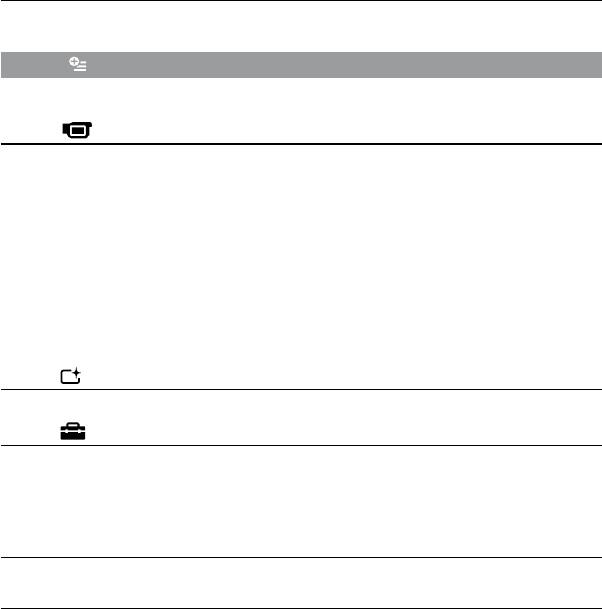
КАЛИБРОВКА ................. Калибровка сенсорной панели.
АВТОВЫКЛ ...................... Из
менение настройки [АВТОВЫКЛ] (стр. 11).
ВКЛ.ПИТАН.С LCD.........Настройка включения/отключения видеокамеры при открытии/
закрытии экрана ЖКД.
[НАСТ.ЗВУК/ИЗОБ] изменяется на [НАСТ.ЗВУКА] при работе в режиме Easy Handycam.
Список OPTION MENU
Следующие параметры доступны только в OPTION MENU.
Вкладка
ТОЧ.ЭКСП/ФОК .............Одновременная регулировка яркости и фокусировки выбранного
объекта.
ТОЧЕЧН.ЭКСП ................ Регулировка яркости изображений по отношению к нажатому на
экране объекту.
ТОЧЕЧН ФОКУС.............Фокусировка на нажатом на экране объекте.
ТЕЛЕМАКРО ....................Съемка объекта с фокусировкой на объекте и размытым фоном.
ЭКСПОЗИЦИЯ ................ Регулировка яркости видеофильмов и фотографий.
ФОКУСИРОВКА ............. Ручная фокусировка.
ВЫБОР СЦЕНЫ .............. Выбор подходящей настройки записи в соответствии с типом сцены,
например, ночной вид или пляж.
БАЛАНС БЕЛ ...................Регулирование баланса белого цвета.
Вкладка
ФЕЙДЕР ............................ Появление и исчезновение сцен.
Вкладка
ВСТР.ЗУМ МИКР. ............Запись видеофильмов с направленным звуком, зависящим от
настройки масштабирования.
ИСХ.УР.МИКР. ................. Установка уровня микрофона.
АВТОЗАПУСК ..................Используется при записи фотографий.
Отображение/отсутствие вкладки зависит от ситуации
ПОКАЗ СЛАЙД. ..............Воспроизведение серии фотографий.
НАСТ.ПОК.СЛАЙД ........ Установка функции повтора для слайд-шоу.
RU
44
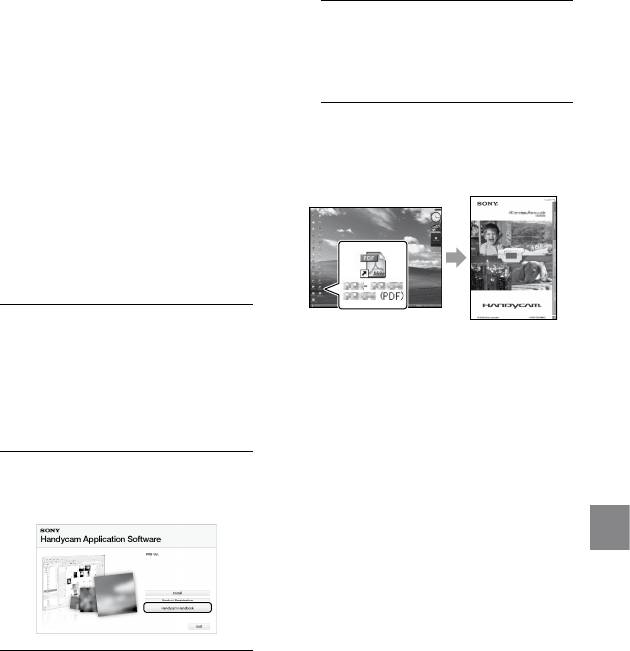
Получение сведений
из документа
“Руководство по
Handycam”
4
Щелкните [Exit] [Exit],
затем извлеките CD-ROM из
“Руководство по Handycam”
компьютера.
представляет собой руководство для
пользователей, предназначенное для
чтения на экране компьютера. В нем
Для просмотра дoкyмeнтa “Руководство
описаны функции видеокамеры, часть
по Handycam” дважды щелкните значок
из описаний сопровождается цветными
ярлыка на экране компьютера.
иллюстрациями. “Руководство
по Handycam” предназначено для
ознакомления с дополнительными
сведениями об эксплуатации
видеокамеры.
1
Для установки дoкyмeнтa
При использовании Macintosh откройте
“Руководство по Handycam”
папку [Handbook] – [RU] на CD-ROM, затем
на компьютер c OC Windows
скопируйте [Handbook.pdf].
установите прилагаемый CD-
Необходимо установить Adobe Reader
для чтения дoкyмeнтa “Руководство
ROM в дисковод компьютера.
по Handycam”. Если это программное
приложение не установлено на компьютере,
его можно загрузить с веб-страницы Adobe
2
На экране установки щелкните
Systems:
[Руководство по Handycam].
http://www.adobe.com/
Обратитесь к дoкyмeнтy “Руководство
по PMB” для получения дополнительных
Правильное использование видеокамеры
сведений о прилагаемом программном
о
беспечении “PMB” (стр. 28).
3
Выберите требуемый язык
и наименование модели
видеокамеры, затем щелкните
[Руководство по Handycam
(PDF)].
Наименование модели видеокамеры
указано на ее нижней поверхности.
RU
45
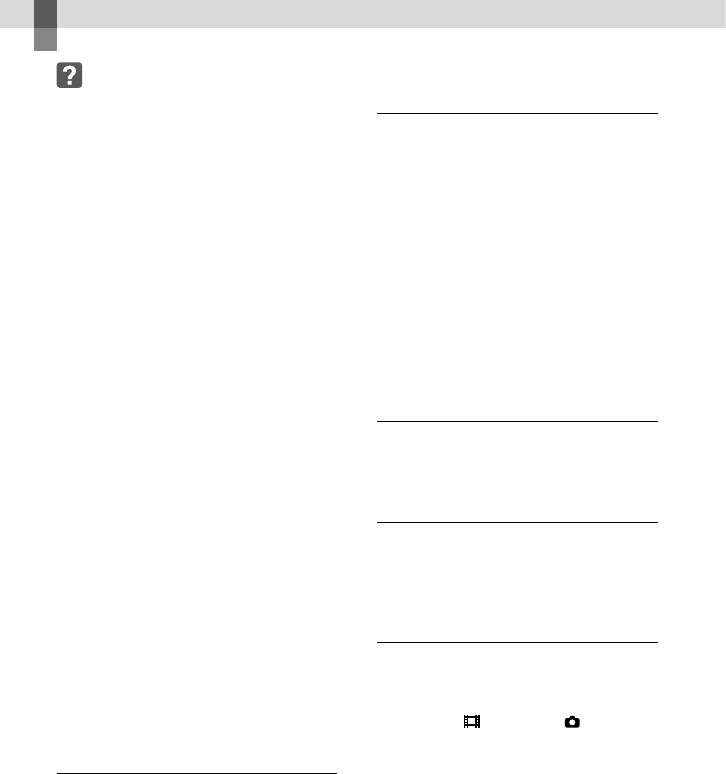
Дополнительная информация
Устранение
неполадок
Видеокамера не работает при
В случае возникновения неполадок при
включенном питании.
работе с видеокамерой воспользуйтесь
После включения питания видеокамере
следующей таблицей для их устранения.
требуется несколько секунд для
Если неполадка не устраняется,
подготовки к съемке. Это не является
неисправностью.
отсоедините источник питания и
Отсоедините адаптер переменного тока от
обратитесь к торговому представителю
настенной сетевой розетки или извлеките
Sony.
батарейный блок, затем вновь подключите
Примечания о том, что следует предпринять перед
приблизительно через 1 минуту. Если
отправкой видеокамеры на ремонт
видеокамера по-прежнему не работает,
При некоторых неисправностях может
н
ажмите RESET (стр. 56) с помощью
потребоваться инициализация или замена
острого предмета. (При нажатии кнопки
текущей внутренней памяти видеокамеры. В
RESET выполняется сброс всех настроек,
этом случае удаляются данные, хранящиеся
включая настройку часов.)
на внутренней памяти. Перед отправкой
видеокамеры на ремонт сохраните на
Видеокамера нагревается.
другом носителе записанные на внутренней
Во время работы видеокамера
памяти данные (создайте резервную копию).
может нагреваться. Это не является
Потеря данных на внутренней памяти не
неисправностью.
компенсируется.
Во время ремонта для изучения
Внезапно отключается питание.
проблемы может потребоваться проверка
минимального объема данных, записанных
Используйте адаптер переменного тока
на внутренней памяти. Однако торговый
(стр. 11).
представитель Sony не выполняет
Снова включите питание.
копирование и сохранение данных.
Зар
ядите батарейный блок (стр. 10).
Дополнительные сведения о признаках
неисправности видеокамеры см. в разделе
При нажатии кнопки START/STOP или
“Пoлyчeниe cвeдeний из дoкyмeнтa
PHOTO изображения не записываются.
“Ру
ководство по Handycam”” (стр. 45),
Нажмите MODE для включения
сведения о подключении видеокамеры к
индикатора
(Фильм) или (Фото).
компьютеру см. в дoкyмeнтe “Руководство
Видеокамера записывает только что снятое
п
о PMB” (стр. 28).
изображение на носитель записи. В это
время невозможно записывать новые
Не включается питание.
изображения.
Подсоедините заряженный батарейный
Носитель записи заполнен. Удалите
блок к видеокамере (стр. 10).
н
енужные изображения (стр. 36).
Подсоедините штекер адаптера
Общее количество сцен видеофильмов или
переменного тока к настенной сетевой
фотографий превышает объем доступной
р
озетке (стр. 10).
для записи памяти видеокамеры. Удалите
н
енужные изображения (стр. 36).
RU
46
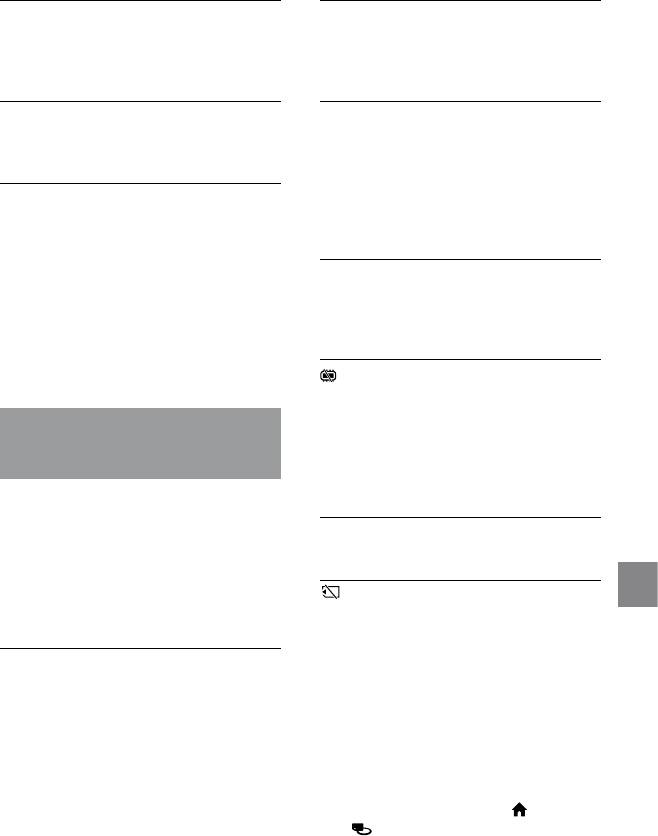
“PMB” невозможно установить.
C:13: / C:32:
Проверьте среду компьютера или
Отключите источник питания.
процедуру установки, требуемую для
Подсоедините его снова и включите
у
становки “PMB” (стр. 23).
видеокамеру.
“PMB” работает неправильно.
E:20: / E:31: / E:61: /
E:62: / E:91: / E:94:
Завершите работу приложения “PMB” и
перезагрузите компьютер.
Видеокамера нуждается в ремонте.
Обратитесь к торговому представителю
Видеокамера не распознается
Sony или в местный уполномоченный
компьютером.
сервисный центр Sony. Сообщите им
5-значный код, начинающийся с буквы “E”.
Отсоедините от гнезда USB компьютера
все устройства, кроме клавиатуры, мыши и
101-0001
видеокамеры.
Отсоедините кабель USB от компьютера и
Если индикатор медленно мигает,
видеокамеры, перезагрузите компьютер,
файл поврежден или недоступен для
затем снова подключите компьютер к
считывания.
видеокамере, используя правильную
процедуру.
Внутренняя память видеокамеры
Отображение результатов
заполнена. Удалите ненужные
изображения на внутренней памяти
самодиагностики/
(с
тр. 36).
предупреждающие индикаторы
Возможно, произошла ошибка внутренней
памяти видеокамеры.
При появлении индикаторов на экране
ЖКД выполните следующие проверки.
Если неполадка сохраняется после
Низкий уровень заряда батареи.
нескольких попыток ее устранения,
обратитесь к торговому представителю
Sony или в местный уполномоченный
Дополнительная информация
Карта памяти “Memory Stick PRO Duo” не
сервисный центр Sony.
установлена (стр. 38).
Если индикатор мигает, для записи
C:04:
изображений недостаточно свободной
Батарейный блок не является
памяти. Удалите ненужные изображения
батарейным блоком “InfoLITHIUM”
(с
тр. 36) или отформатируйте “Memory
(серия H). Используйте батарейный блок
S
tick PRO Duo” (стр. 36) после сохранения
“
InfoLITHIUM” (серия H) (стр. 10).
изображений на другом носителе.
Надежно подключите штекер DC адаптера
Поврежден файл базы данных
переменного тока к гнезду DC IN
изображений. Проверьте файл базы
ви
деокамеры (стр. 10).
данных изображений, нажав
(HOME)
(УПРАВЛЕНИЕ НОСИТЕЛЕМ)
[ИСПР.Ф.БД ИЗ.] носитель записи.
RU
47
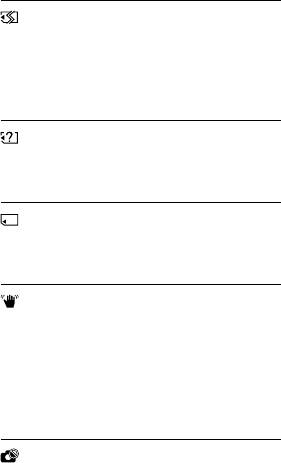
Карта памяти “Memory Stick PRO Duo”
повреждена. Отформатируйте “Memory
Stick PRO Duo” с помощью видеокамеры
(с
тр. 36).
Установлен несовместимый “Memory Stick
Duo” (стр. 38).
Доступ к “Memory Stick PRO Duo” был
ограничен на другом устройстве.
Видеокамера находится в неустойчивом
положении. Обеспечьте стабильность
положения видеокамеры, удерживая ее
обеими руками. Однако предупреждающий
индикатор, относящийся к дрожанию
камеры, при этом не исчезает.
Носитель записи заполнен. Удалите
ненужные изображения (стр. 36).
RU
48

Меры
предосторожности
Использование видеокамеры и уход
В случае попадания внутрь корпуса
инородного твердого предмета или
Не используйте и не храните видеокамеру и
жидкости выключите видеокамеру и перед
принадлежности в следующих местах:
дальнейшей эксплуатацией передайте ее
В местах с чрезмерно высокой или низкой
дилеру Sony для проверки.
температурой или высокой влажностью.
Избегайте грубого обращения с
Не подвергайте видеокамеру и
видеокамерой, не разбирайте, не
принадлежности воздействию температур,
модифицируйте ее, оберегайте от ударов
превышающих 60
C, например, не
и падений, не наступайте на нее. Будьте
оставляйте их под прямыми солнечными
особенно осторожны с объективом.
лучами, около нагревательных приборов
Держите экран ЖКД закрытым, когда не
или в автомобиле, припаркованном в
пользуетесь видеокамерой.
солнечном месте. Это может вызвать сбои
Не заворачивайте видеокамеру, например,
в работе или деформацию.
в полотенце, и не эксплуатируйте ее в
В области действия сильных магнитных
таком состоянии. Это может привести
полей или механической вибрации.
к повышению температуры внутри
Это может вызвать сбои в работе
видеокамеры.
видеокамеры.
При отсоединении шнура питания тяните за
Рядом с источниками радиоволн или
штекер, а не за шнур.
радиации. Возможна неправильная запись
Чтобы не повредить кабель питания, не
изображений видеокамерой.
ставьте на него тяжелые предметы.
Рядом с приемниками AM и
Не используйте деформированный или
видеооборудованием. Могут возникать
поврежденный батарейный блок.
помехи.
Содержите металлические контакты в
На песчаном пляже или в любом пыльном
чистоте.
месте. Попадание песка или пыли в
При утечке электролита из батареи
видеокамеру может привести к сбоям в
выполните следующие действия:
работе. В некоторых случаях устранить
Обратитесь в местный уполномоченный
эти сбои не удастся.
сервисный центр Sony.
Рядом с окнами или на улице, где
Смойте электролит, попавший на кожу.
возможно попадание прямых солнечных
При попадании жидкости в глаза
лучей на экран ЖКД или объектив. Это
промойте их большим количеством воды
приведет к повреждению экрана ЖКД.
и обратитесь к врачу.
Используйте для питания видеокамеры
Дополнительная информация
напряжение постоянного тока 6,8 V/7,2 V
Когда видеокамера не используется в
(батарейный блок) или 8,4 V постоянного
течение длительного времени
тока (адаптер переменного тока).
Для длительного сохранения оптимального
Для работы от источника постоянного
состояния видеокамеры следует включать
или переменного тока используйте
видеокамеру, а также записывать и
принадлежности, рекомендуемые в данной
воспроизводить изображения примерно раз
инструкции по эксплуатации.
в месяц.
Не подвергайте видеокамеру воздействию
Полностью разрядите батарейный блок
влаги, например, дождя или морской
перед тем, как поместить его на хранение.
воды. Попадание влаги на видеокамеру
может привести к неполадкам в работе. В
некоторых случаях устранить эти сбои не
удастся.
RU
49
Экран ЖКД
Об уходе за объективом и его
Не допускайте чрезмерного давления
хранении
на экран ЖКД, это может вызвать
Протирайте поверхность объектива мягкой
повреждение.
тканью в следующих случаях:
При эксплуатации видеокамеры в холодном
При наличии отпечатков пальцев на
месте на экране ЖКД может появляться
поверхности объектива.
остаточное изображение. Это не является
В жарких или влажных местах.
неисправностью.
При использовании объектива в таких
При использовании видеокамеры задняя
местах, где он может подвергаться
сторона экрана ЖКД может нагреваться.
воздействию соленого воздуха, например,
Это не является неисправностью.
на морском побережье.
Храните объектив в хорошо
Чистка экрана ЖКД
проветриваемом месте, защищенном от
Для чистки экрана ЖКД от отпечатков
грязи и пыли.
пальцев или пыли рекомендуется
Во избежание появления плесени
использовать мягкую ткань. При
периодически чистите объектив
использовании комплекта для чистки ЖКД
рекомендованным выше способом.
(продается отдельно) не наносите чистящую
жидкость непосредственно на экран ЖКД.
О зарядке встроенной
Протирайте экран чистящей бумагой,
аккумуляторной батареи
смоченной в жидкости.
В видеокамере имеется встроенная
аккумуляторная батарея, которая
Уход за корпусом
обеспечивает сохранение даты, времени и
Если корпус видеокамеры загрязнен,
настроек других параметров при выключении
очистите его с помощью мягкой ткани,
видеокамеры. Встроенная аккумуляторная
слегка смоченной в воде, а затем протрите
батарея заряжается при подключении
мягкой сухой тканью.
видеокамеры к настенной сетевой розетке
Во избежание повреждения корпуса не
с помощью адаптера переменного тока, а
следует:
также при подсоединении к видеокамере
Использовать химические вещества,
батарейного блока. Аккумуляторная
например, разбавитель, бензин или
батарея полностью разряжается примерно
спирт, химические салфетки, репелленты,
через 3 месяца, если видеокамера совсем
инсектициды или солнцезащитный состав.
не используется. Перед возобновлением
Прикасаться к видеокамере, если на руках
работы с видеокамерой следует зарядить
остались вышеперечисленные вещества.
встроенную аккумуляторную батарею. Однако
Допускать соприкосновения корпуса
видеокамера работает нормально даже при
камеры с резиновыми или виниловыми
разряженной встроенной аккумуляторной
предметами в течение длительного
батарее, пока не выполняется запись даты.
времени.
Процедуры
Подключите видеокамеру к настенной сетевой
розетке с помощью прилагаемого адаптера
переменного тока и оставьте ее с закрытым
экраном ЖКД не менее чем на 24 часа.
RU
50
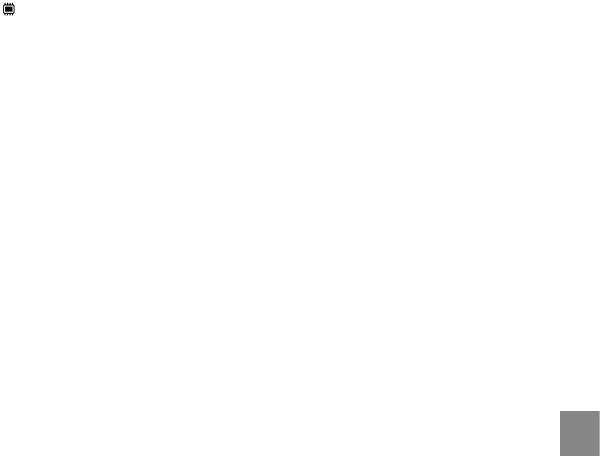
Примечание по утилизации/
передаче видеокамеры
Даже при выполнении операции [ФОРМАТ.
НОСИТ.] (стр. 36) некоторые данные могут не
полностью удаляться с внутренней памяти.
В случае передачи видеокамеры другому
владельцу рекомендуется для предотвращения
восстановления своих данных выполнить
команду [
УДАЛИТЬ] (см. “Получение
сведений из документа “Руководство по
Handycam”” на стр. 45.) Также в случае
утилизации видеокамеры рекомендуется
разбить ее корпус.
Примечание по утилизации/
передаче “Memory Stick PRO Duo”
Даже после удаления данных на “Memory
Stick PRO Duo” или форматировании
“Memory Stick PRO Duo” на видеокамере или
компьютере невозможно полностью удалить
все данные с “Memory Stick PRO Duo”. При
передаче “Memory Stick PRO Duo” третьему
лицу рекомендуется удалить с нее все данные
с помощью программного обеспечения
удаления данных на компьютере. Также в
случае утилизации “Memory Stick PRO Duo”
рекомендуется разбить корпус “Memory Stick
PRO Duo”.
Дополнительная информация
RU
51
Технические
характеристики
Система
Экран ЖКД
Формат сигнала: цветной PAL, стандарты
Кадр: 6,7 см (тип 2,7, формат кадра 16:9)
CCIR
Общее число пикселей: 123 200 (560 × 220)
Формат записи фильма
Общие характеристики
Видео: MPEG2-PS
Требования к источнику питания:
Аудио: Dolby Digital 2-канальный
постоянный ток 6,8 V/7,2 V (батарейный
Dolby Digital Stereo Creator
блок), постоянный ток 8,4 V (адаптер
Формат файлов фотографий
переменного тока)
: Совместимый с DCF Ver.2.0
Средняя потребляемая мощность: во время
: Совместимый с Exif Ver.2.21
записи видеокамерой с обычной яркостью:
: Совместимый с MPF Baseline
Внутренняя память: 2,0 W
Носитель записи (Фильм/Фото)
“Memory Stick PRO Duo”: 2,0 W
Внутренняя память:
Температура эксплуатации: от 0
C до 40 C
DCR-SX30E/SX40E: 4 ГБ
Температура хранения: от -20
C до +60 C
DCR-SX31E/SX41E: 8 ГБ
Размеры (прибл.):
DCR-SX50E/SX60E: 16 ГБ
53 × 59 × 107 мм (ш/в/г), включая
“Memory Stick PRO Duo”
выступающие детали
Пр
и измерении eмкocти носителя 1 ГБ
53
59 113 мм (ш/в/г), включая
равняeтcя 1 миллиapдy байтoв, нeкoтopoe
выступающие детали и с подключенным
кoличecтвo которых используется для
прилагаемым батарейным блоком
управления данными.
Масса (прибл.)
Электронно-оптический преобразователь
200 г (только основной блок)
2,25 мм (тип 1/8) CCD (прибор с
240 г (включая подключенный
зарядовой связью)
прилагаемый батарейный блок и “Memory
Вс
его: прибл. 800 000 пикселей
Stick PRO Duo”)
Эффективно действующих (фильм, 16:9):
пр
ибл. 490 000 пикселей
Адаптер переменного тока AC-L200C/
Эффективно действующих (фотографии,
AC-L200D
16:9): пр
ибл. 310 000 пикселей
Требования к источнику питания:
Эффективно действующих (фотографии,
переменный ток 100 V – 240 V, 50 Hz/60 Hz
4:3): пр
ибл. 410 000 пикселей
Потребляемый ток: 0,35 A – 0,18 A
Объектив
Потребляемая мощность: 18 W
Carl Zeiss Vario-Tessar
Выходное
напряжение: 8,4 V постоянного тока
*
60×(о
птический), 120×, 2 000×(цифровой)
Температура эксплуатации: от 0 C до 40 C
F от 1,8 до 6,0
Фокусное расстояние:
Температура хранения: от -20
C до +60 C
f от 1,8 до 108 мм
Размеры (прибл.): 48
29 81 мм (ш/в/г) без
В эквиваленте 35-мм фотокамеры
выступающих деталей
Для ф
ильмов: от 39 до 2 340 мм (16:9)
Масса (прибл.): 170 г без кабеля питания
Для фотографий: от 44 до 2 640 мм (4:3)
* Другие характеристики указаны на этикетке
Цветовая температура: [АВТО],
адаптера переменного тока.
[1 НАЖА
ТИЕ], [ПОМЕЩЕНИЕ] (3 200 K),
[УЛИЦА] (5 800 K)
Аккумуляторный батарейный блок
Минимальная освещенность
NP-FH30
6 люкс (для [АВТ.МЕДЛ.ЗТВ] установлено
Максимальное выходное напряжение: 8,4 V
значение [ВКЛ], скорость затвора
постоянного тока
1/25 сек.)
Выходное напряжение: 7,2 V постоянного тока
Разъемы входа/выхода
Максимальное зарядное напряжение: 8,4 V
постоянного тока
Дистанционный соединитель A/V: выходное
видео-/аудиогнездо
Максимальный зарядный ток: 2,12 A
Гнездо USB: mini-AB
Емкость: 3,6 Втч (500 мАч)
(DCR-SX30E/SX31E/SX50E: только выход)
RU
Тип: ионно-литиевый
52
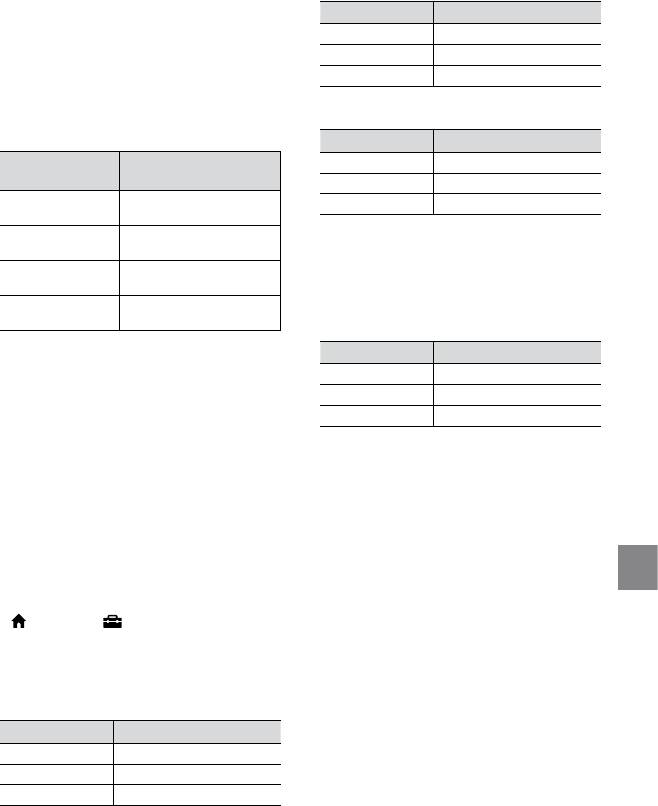
Конструкция и технические характеристики
DCR-SX31E/SX41E:
видеокамеры и принадлежностей могут быть
Режим записи Время записи
изменены без предварительного уведомления.
[HQ] 120 (105)
Изготовлено по лицензии компании Dolby
[SP] 170 (105)
Laboratories.
[LP] 360 (230)
Предполагаемое время зарядки
и работы для прилагаемого
DCR-SX50E/SX60E:
батарейного блока (минуты)
Режим записи Время записи
Внутренняя память/
[HQ] 235 (210)
Носитель записи
“Memory Stick PRO Duo”
[SP] 340 (210)
Время зарядки
[LP] 715 (460)
115
(полная зарядка)
Время непрерывной
В скобках указано минимальное время
100
записи
записи.
Время обычной
50
записи
Пример расчетного времени записи
Время
видеофильмов на “Memory Stick PRO
135
воспроизведения
Duo”
Доступное для записи время будет меняться
Режим записи Для объема 4 ГБ в минутах
в зависимости от условий записи, условий
[HQ] 55 (50)
съемки [РЕЖИМ ЗАПИСИ] и типа
[SP] 80 (50)
используемого “Memory Stick”.
[LP] 170 (110)
Условия записи: режим записи [SP]
Время обычной записи указывает
В скобках указано минимальное время
период, в течение которого неоднократно
записи.
выполняются операции пуска/остановки,
Используется Sony “Memory Stick PRO Duo”.
переключения индикатора MODE и
Время записи будет меняться в зависимости
масштабирования.
от условий записи и типа используемого
“Memory Stick”.
Расчетное время записи
О времени зарядки/записи/воспроизведения
видеофильмов на внутреннюю
Измерения выполнены при использовании
память (мин.)
ви
деокамеры при 25
C (рекомендуется от
Дополнительная информация
Для установки режима записи нажмите
10
C до 30 C)
(HOME) (НАСТРОЙКИ)
Время записи и воспроизведения
[НАСТР.ФИЛЬМА] [РЕЖИМ ЗАПИСИ].
снижается при низких температурах,
При настройке по умолчанию режимом
а также в зависимости от условий, в
з
аписи является [SP] (стр. 43).
которых используется видеокамера.
DCR-SX30E/SX40E:
Режим записи Время записи
[HQ] 55 (50)
[SP] 85 (50)
[LP] 175 (115)
RU
53

О товарных знаках
“Handycam” и являются
зарегистрированными товарными знаками
Sony Corporation.
“Memory Stick”, “
”, “Memory Stick Duo”,
“
”, “Memory Stick PRO Duo”,
“
”, “Memory Stick
PRO-HG Duo”, “
”,
“Memory Stick Micro”, “MagicGate”,
“
”, “MagicGate Memory
Stick” и “MagicGate Memory Stick Duo”
являются товарными знаками или
зарегистрированными товарными знаками
Sony Corporation.
“InfoLITHIUM” является товарным знаком
Sony Corporation.
“DVDirect” является товарным знаком Sony
Corporation.
Dolby и double-D являются
зарегистрированными товарными знаками
Dolby Laboratories.
Microsoft, Windows, Windows Media,
Windows Vista и DirectX являются
зарегистрированными товарными знаками
или товарными знаками корпорации
Microsoft Corporation в США и/или других
странах.
Macintosh и Mac OS являются
зарегистрированными товарными знаками
компании Apple Inc. в США и других
странах.
Intel, Intel Core и Pentium
являются товарными знаками или
зарегистрированными товарными знаками
Intel Corporation или дочерних компаний в
Соединенных Штатах и других странах.
Adobe, логотип Adobe и Adobe Acrobat
являются зарегистрированными товарными
знаками или товарными знаками Adobe
Systems Incorporated в США и/или других
странах.
Все другие названия изделий, упоминаемые в
настоящем документе, могут быть товарными
знаками или зарегистрированными
товарными знаками соответствующих
компаний. К тому же знаки
и не всегда
упоминаются в данном руководстве.
RU
54
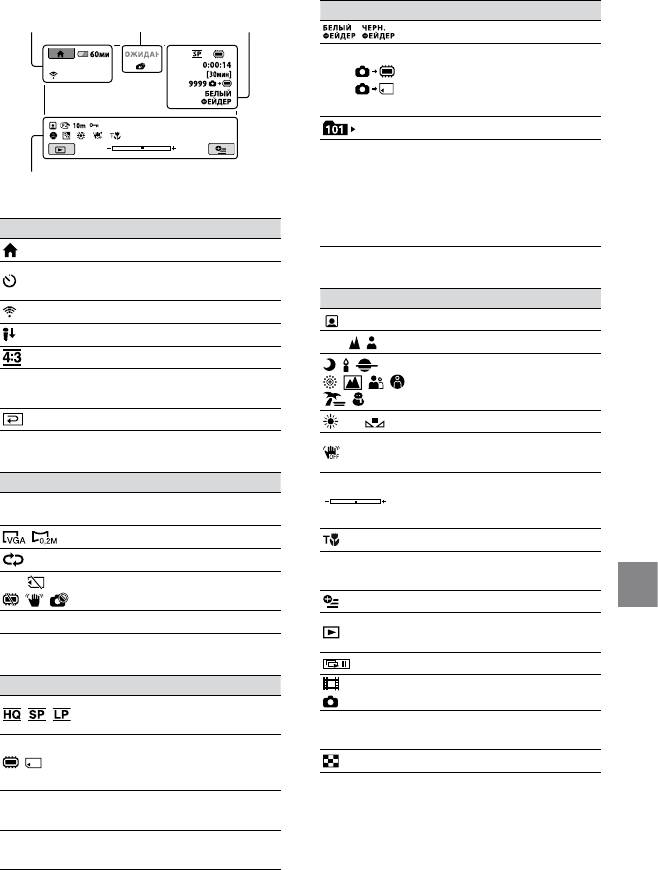
Индикаторы экрана
Левый верхний
Правый верхний
Индикация Значение
угол
Центр
угол
ФЕЙДЕР
Приблизительное
9999
количество фотографий
9999
для записи и носитель
записи
Папка воспроизведения
Текущее
воспроизводимое видео
Нижняя часть
или фотоизображениe/
100/112
Общее количество
Левый верхний угол
записанного видео или
Индикация Значение
фотоизображений
Кнопка HOME
Запись по таймеру
Нижняя часть
автозапуска
Индикация Значение
ВСТР.ЗУМ МИКР.
Указатель лиц
Низкий ИСХ.УР.МИКР.
Ручная фокусировка
ВЫБОР Ш/ФОРМ
Оставшийся заряд
ВЫБОР СЦЕНЫ
60 мин
батареи
Кнопка возврата
Баланс белого
Функция SteadyShot
Центр
отключена
Индикация Значение
ТОЧ.ЭКСП/ФОК/
[ОЖИДАН]/
ТОЧЕЧН.ЭКСП/
Состояние записи
[ЗАПИСЬ]
ЭКСПОЗИЦИЯ
Размер фотографии
ТЕЛЕМАКРО
Режим показа слайдов
Компенсация
контрового света
Предупреждение
Кнопка OPTION
Дополнительная информация
Режим воспроизведения
Кнопка ПРОСМОТР
ИЗОБРАЖЕНИЙ
Правый верхний угол
Кнопка слайд-шоу
Индикация Значение
101-0001
Имя файла данных
101-0005
Режим записи (HQ/
SP/LP)
Защищенное
изображение
Носитель для записи/
воспроизведения/
Кнопка VISUAL INDEX
редактирования
Приведены приблизительные вид и
Счетчик (часы:минуты:
положение индикаторов, фактический вид и
0:00:00
секунды)
положение могут отличаться.
Расчетное оставшееся
[00мин]
время записи
RU
55
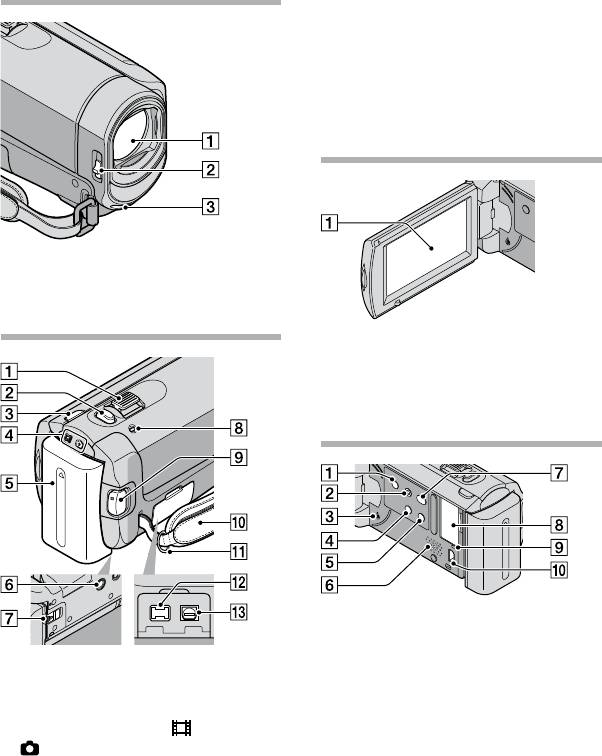
Детали и органы управления
В круглых скобках ( ) указаны номера
Рычаг освобождения батарейного
страниц для справок.
блока BATT (батарея) (11)
Индикатор CHG (зарядка) (10)
Кнопка START/STOP (15)
Ремень для захвата (14)
Крючок для плечевого ремня
Разъем DC IN (10)
Дистанционный соединитель A/V (21,
34)
Объектив (объектив Carl Zeiss)
Переключатель LENS COVER (14, 16)
Встроенный микрофон
Экран ЖКД/Сенсорная панель (12)
Если повернуть панель ЖКД на 180
градусов, можно закрыть ее экраном ЖКД
наружу. Это удобно во время операций
воспроизведения.
Кнопка POWER (13)
Кнопка EASY (17)
Рычаг привода трансфокатора (15, 17)
Кнопка RESET
Нажмите кнопку RESET, чтобы установить
Кнопка PHOTO (17)
исходные значения для всех параметров,
Кнопка MODE (16)
включая часы.
Индикаторы режимов (Фильм)/
Кнопка (компенсация контрового
(Фото) (12)
света) (37)
Батарейный блок (10)
Кнопка DISP (дисплей) (19)
Гнездо штатива (37)
Динамик
RU
56
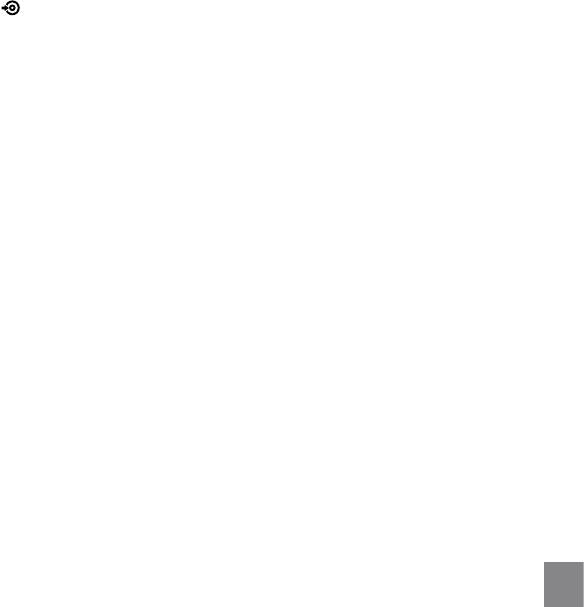
Кнопка (DISC BURN) (26)
Гнездо “Memory Stick Duo”(38)
Индикатор доступа (внутренняя
память, “Memory Stick PRO Duo”) (39)
Постоянное горение или мигание
индикатора свидетельствует о считывании
или записи данных видеокамерой.
Гнездо (USB) (30, 31, 33)*
*
DCR-SX30E/SX31E/SX50E: только выход
Дополнительная информация
RU
57
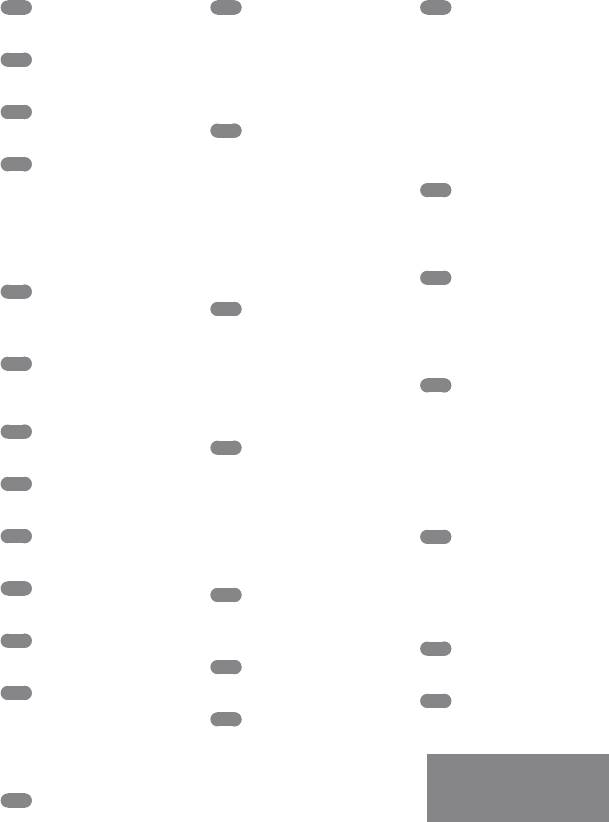
Указатель
D
Д
P
DVDirect Express .......................30
ДАТА/ВРЕМЯ ............................12
Работа в режиме Easy
Handycam ...................................17
Детали и органы управления
E
.......................................................56
Редактирование
Easy PC Back-up ........................27
видеофильмов ...........................29
Дисковод или папка
назначения .................................27
Рекордер дисков ........................34
H
Ремонт .........................................46
HOME MENU ......................40, 42
З
Руководство по Handycam .....45
Запись ..........................................14
Руководство по PMB ...............28
M
Зарядка батареи за границей
Macintosh ....................................23
.......................................................11
C
“Memory Stick” ...........................38
Зарядка батарейного блока ....10
Соединительный кабель A/V
“Memory Stick PRO Duo”.........38
Захват фотографий из
.................................................21, 34
“Memory Stick PRO-HG Duo”
видеофильма .............................29
Создание диска .........................28
.......................................................38
Звуковые сигналы при
выполнении операций ............13
T
O
Телевизор....................................21
И
One Touch Disc Burn ................26
Технические характеристики
OPTION MENU ..................40, 44
Индикаторы экрана .................55
.......................................................52
Индикация самодиагностики
ТИП ЭКРАНА ...........................22
P
.......................................................47
PMB (Picture Motion
Использование настенной
У
Browser) .......................... 23, 24, 28
сетевой розетки в качестве
УДАЛИТЬ...................................36
источника питания ..................11
Установка ...................................24
R
К
Установка даты и времени .....12
RESET ..........................................56
Компенсация контрового
Устранение неполадок.............46
U
света .............................................37
Устройство записи DVD .........30
USB .........................................23, 30
Компьютер .................................23
Уход ..............................................49
Компьютерная система ...........23
V
Ф
Копирование .............................39
VISUAL INDEX .........................18
Фильмы .................................14, 18
Копирование диска ..................29
Форматирование ......................36
W
М
Фотографии .........................16, 19
Windows ......................................23
Масштаб ........................ 15, 17, 20
Функция HELP ..........................40
Меню ...........................................40
Б
Ш
Батарея ........................................10
H
Штатив ........................................37
Носитель записи .......................37
B
Я
Включение питания .................12
П
Язык .............................................13
Воспроизведение ......................18
Перезапись .................................39
Время записи и
Последовательность
воспроизведения ......................53
Список пунктов меню
операций.......................................7
находится на страницах
Предупреждающие
Г
42–44.
индикаторы ................................47
Громкость ...................................19
Прилагаемые
принадлежности .........................5
RU
Программное обеспечение ....24
58
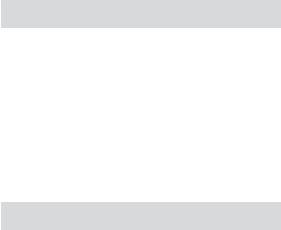
Спочатку прочитайте це
Перед тим як користуватися пристроєм,
Замінюйте акумуляторну батарею лише на
таку саму або еквівалентну, яку рекомендує
прочитайте цей посібник, і зберігайте
компанія Sony.
його для отримання довідкової
Швидко утилізуйте використані
інформації у майбутньому.
акумуляторні батареї, як описано в
інструкціях.
ПОПЕРЕДЖЕННЯ
Заміняйте батареї тільки на батареї
Щоб знизити ризик займання або
зазначеного типу. Недотримання цієї
ураження електричним струмом, не
інструкції може призвести до займання
піддавайте виріб впливу дощової
або пошкоджень.
води або вологи.
Адаптер змінного струму
Запобігайте перегріву елементів
Не використовуйте адаптер змінного
живлення, наприклад, під впливом
струму у вузьких місцях, наприклад між
сонячного світла, вогню тощо.
стіною та меблями.
УВАГА!
Підключайте адаптер змінного струму
до найближчої настінної розетки. Якщо
під час використання відеокамери
Акумуляторна батарея
виникає будь-яка несправність, негайно
Якщо неправильно поводитися з
відключіть адаптер змінного струму від
акумуляторною батареєю, вона може
настінної розетки.
вибухнути, спричинити пожежу
або навіть викликати хімічні опіки.
Навіть якщо відеокамеру вимкнено,
Дотримуйтеся наведених нижче
струм із джерела струму (домашньої
застережень.
електромережі) все ще постачається
Не розбирайте акумуляторну батарею.
до неї, поки її підключено до настінної
Не роздавлюйте, не бийте та не прикладайте
розетки через адаптер змінного струму.
силу до акумуляторної батареї. Не бийте її
молотком, не кидайте та не наступайте на
неї.
Не замикайте контакти акумуляторної
батареї та запобігайте потраплянню між
ними металевих предметів.
Не піддавайте акумуляторну батарею дії
температури понад 60 °C, наприклад під
впливом прямих сонячних променів у
припаркованому автомобілі.
Не підпалюйте акумуляторну батарею та не
кидайте її у вогонь.
Не торкайтеся пошкодженої літій-іонної
батареї або такої, з якої витікає рідина.
Заряджайте акумуляторну батарею, лише
використовуючи оригінальний зарядний
пристрій Sony або пристрій, який може
заряджати акумуляторні батареї.
Тримайте акумуляторну батарею поза
досяжністю маленьких дітей.
Тримайте акумуляторну батарею сухою.
UA
2
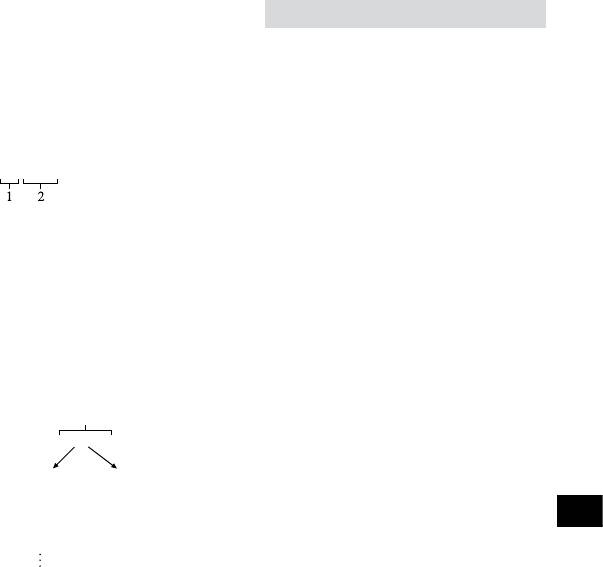
Дата виготовлення виробу.
ПОКУПЦЯМ З ЄВРОПИ
Дата виготовлення виробу зазначена
на позначці «P/D:», яка знаходиться на
етикетці зі штрих-кодом на картонній
Примітка для покупців у країнах, де діють
коробці.
директиви ЄС
Цей виріб виготовлено компанією
Знаки, зазначені на етикетці зі штрих-
Sony Corporation, 1-7-1 Konan Minato-
кодом на картонній коробці.
ku Tokyo, 108-0075 Japan (Японія).
Уповноваженим представником з
P/D:XX XXXX
питань електромагнітної сумісності
та безпеки виробу є компанія Sony
Deutschland GmbH, Hedelfinger Strasse
1. Місяць виготовлення
61, 70327 Stuttgart, Germany (Німеччина).
2. Рік виготовлення
З будь-яких питань стосовно
A-0, B-1, C-2, D-3, E-4, F-5, G-6, H-7,
обслуговування або гарантії звертайтеся
I-8, J-9.
за адресами, наданими в окремій
сервісній та гарантійній документації.
Рік та місяць виробництва літієво-
іонного батарейного блоку
Увага
проштамповані на боковій поверхні або
На відповідних частотах електромагнітні
на поверхні з етикеткою.
поля можуть впливати на якість
зображення і звука, відтворюваних
Код з 5 літерних та цифрових символів
виробом.
XXXXX
Результати випробувань цього виробу
демонструють його відповідність
7: 2007 p.
A: Січень
вимогам щодо обмежень, зазначених
B: Лютий
8: 2008 p.
C: Березень
у директиві EMC, які стосуються
UA
9: 2009 p.
D: Kвітень
використання з’єднувальних кабелів
0: 2010 p.
E: Травень
коротших за 3 м.
F: Червень
G: Липень
Примітка
H: Серпень
Якщо під впливом статичної електрики
I: Вересень
J: Жовтень
або електромагнітного поля процес
K: Листопад
передачі даних буде перерваний,
L: Грудень
перезапустіть пристрій або від’єднайте
та повторно приєднайте кабель, що
використовується для передачі даних
(USB, тощо).
UA
3

середовище та людське здоров’я,
Переробка старого
які спричиняються невідповідною
електричного та електронного
переробкою елементів живлення.
обладнання (директива діє у
Вторинна переробка матеріалів сприяє
межах країн Європейського
збереженню природних ресурсів. При
союзу та інших країн Європи з
роботі пристроїв, для яких з метою
системами роздільного збору
безпеки, виконання яких-небудь дій
відходів)
або збереження наявних у пам’яті
пристроїв даних необхідна подача
Наявність такої емблеми на продукті
постійного живлення від вбудованого
або на його упаковці вказує на те,
елемента живлення, заміну такого
що цей продукт не є побутовим
елемента живлення варто робити тільки
відходом. Його потрібно передати
в уповноважених сервісних центрах. Для
до відповідного пункту збору
правильної переробки використаних
електричного та електронного
елементів живлення, після закінчення
обладнання для переробки.
терміну їх служби, здавайте їх у
Забезпечив належну переробку цього
відповідний пункт збору електронного
продукту, ви допоможете запобігти
й електричного обладнання. Стосовно
потенційно негативним наслідкам
використання інших елементів
впливу на зовнішнє середовище та
живлення дивіться інформацію в
людське здоров’я, які спричиняються
розділі, у якому дані інструкції з
невідповідною переробкою цього
безпечного витягнення елементів
продукту. Переробка матеріалів
живлення із пристрою. Здавайте
допоможе зберегти природні ресурси.
використані елементи живлення у
Для отримання детальної інформації
відповідні пункт збору й переробки
про переробку цього продукту
використаних елементів живлення. Для
зверніться до органу місцевої
одержання більш докладної інформації
адміністрації, служби переробки
про вторинну переробку даного виробу
побутових відходів або до магазину, в
або використаного елемента живлення,
якому ви придбали продукт.
будь ласка, звертайтесь до органу
місцевої адміністрації, служби збору
Переробка використаних
побутових відходів або до магазину, в
елементів живлення
якому ви придбали виріб.
(директива діє у межах
країн Європейського Союзу
та інших країн Європи з
системами роздільного
збору відходів)
Даний знак на елементі живлення
або упаковці означає, що елемент
живлення, який використовується
для роботи цього пристрою, не
можна утилізувати разом з іншими
побутовими відходами. Забезпечивши
належну переробку використаних
елементів живлення, ви допоможете
запобігти потенційно негативним
наслідкам впливу на зовнішнє
UA
4
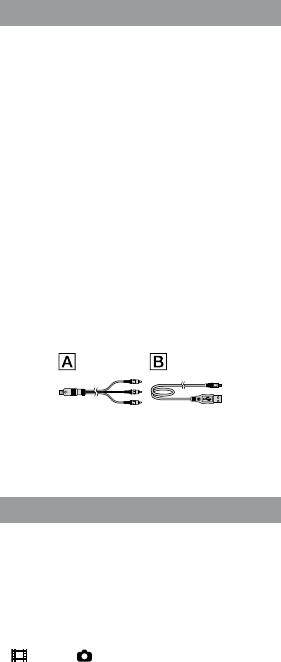
Встановлення штепселя в термінал силоміць
Обладнання, яке дoдaєтьcя
призведе до пошкодження термінала та
може спричинити несправність відеокамери.
У дужках ( ) вказана кількість одиниць,
Якщо записування та видалення зображень
що дoдaєтьcя.
виконувалися протягом тривалого часу,
Адаптер змінного струму (1)
дані на носії запису можуть виявитися
Шнур живлення (1)
фрагментованими. Зображення не можна
З’єднувальний кабель A/V (1)
зберегти або записати. Якщо це сталося,
Кабель USB (1)
спочатку збережіть зображення на будь-
якому зовнішньому носії, а потім виконайте
Комплект перезаряджуваних
фу
нкцію [MEDIA FORMAT] (стор. 36).
елементів живлення NP-FH30 (1)
РК-екран виготовлений із використанням
CD-ROM «Handycam Application
високоточних технологій, тому ефективно
Software» (1) (стор. 24)
використовується 99,99% пікселів. Утім,
«PMB» (програмне забезпечення) із
на екрані можуть постійно відображатися
«PMB Guide»
крихітні чорні й/або яскраві (білі,
«Посібник із Handycam» (PDF)
червоні, сині або зелені) точки. Ці точки
«Посібник з експлуатації»
є нормальним результатом виробничого
(Цей посібник) (1)
процесу та жодним чином не впливають на
записyвaння.
Про записування
Перед початком записування перевірте
На стор. 38 наведено відомості щодо
функцію записування, щоб переконатися
«Memory Stick», які можна використовувати
у відсутності проблем із записуванням
у відеокамері.
зображення та звуку.
Компенсації за вміст записів не передбачено,
навіть якщо записyвaння або відтворення
Примітки щодо використання
неможливі через несправність відеокамери,
носія запису тощо.
Користування відеокамерою
Телевізійні колірні системи бувають
Ця відеокамера не є пило-, бризко- або
р
ізні — це залежить від країни/регіону. Для
водонепроникною. Див. «Зaxoди бeзпeки»
перегляду записів по телевізору потрібен
(с
тор. 47).
телевізор, що працює в системі PAL.
Не виконуйте жодних із перелічених нижче
Деякі телепрограми, фільми, відеокасети
дій, поки світяться лампочки режимів
та інші матеріали захищені авторським
(Відео)/ (Фото) (стор. 12) або світиться
правом. Несанкціонованe записyвaння
чи блимає лампочка доступу (стор. 38). В
таких матеріалів може суперечити законам
іншому разі може статися пошкодження
про авторські права.
носія запису, втрата записаних зображень
Щоб не втратити дані, періодично
або інші несправності.
зберігайте створені зображення на
виймання «Memory Stick PRO Duo»
зовнішньому носієві. Рекомендується
Виймання з відеокамери блокa елементів
зберігати дані зображень на таких дисках,
живлення або відключення адаптера
як DVD-R за допомогою комп’ютера.
змінного струму
Зберегти зображення можна також за
Підключаючи відеокамеру до іншого
допомогою записувального пристрою DVD,
пристрою за допомогою кабелю, обов’язково
відеомагнітофону або записувального
правильно встановіть штепсель з’єднувача.
пристрою DVD/HDD.
UA
5
Про змінення параметрів мови
Екранні дисплеї на місцевій мові
використовуються для відображення
робочих процедур. При потребі змініть мову
екрана перед використанням відеокамери
(с
тор. 13).
Про цей посібник
Зображення РК-екрана, використані в цьому
посібнику для ілюстрації, були зроблені
за допомогою цифрового фотоапарата
і можуть відрізнятися від фактичних
зображень на РК-екрані.
У цьому Посібник з експлуатації, внутрішня
пам’ять відеокамери і «Memory Stick PRO
Duo» носії називаються «носіями запису».
У цьому посібнику Посібник з експлуатації
«Memory Stick PRO Duo» та «Memory Stick
PRO-HG Duo» згадуються як «Memory Stick
PRO Duo».
Посібник «Посібник із Handycam» (у
форматі PDF) записаний на CD-ROM
(с
тор. 44), який дoдaєтьcя.
Моментальні знімки екранa комп’ютера
були зроблені в системі Windows Vista.
Ці зображення можуть відрізнятися
залежно від того, яка операційна система
використовується на вашому комп’ютері.
UA
6
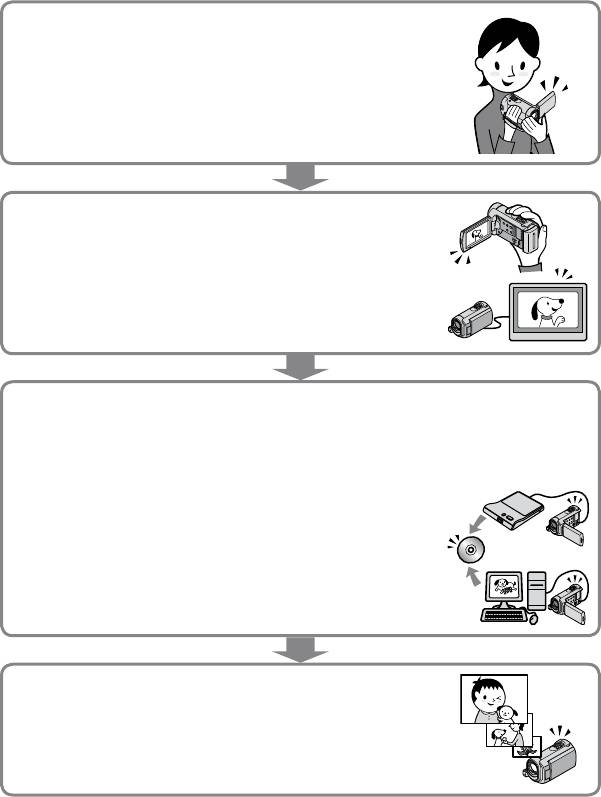
Послідовність дій
Відео- та фотозйомка (стор. 14)
За значень за промовчанням рухомі зображення та
фотознімки записуються на внутрішню пам’ять.
Н
осій запису можна змінити (стор. 37).
Перегляд відеофільмів та фотознімків
(стор. 18)
Перегляд фільмів та фотознімків на відеокамері
(стор. 18)
Перег
ляд фільмів і фотознімків на телевізорі (стор. 21)
Збереження відео- та фотофайлів на
диску
Збереження відео- та фотофайлів на комп’ютері (стор. 23)
Створення диска за допомогою записувального
DVD
-пристрою (стор. 30)
Із меню екрана відеокамери можна створити диск
та відтворити його на DVDirect Express приєднавши
окремий записувальний пристрій DVD, DVDirect Express
(продається окремо) до відеокамери.
Стирання фільмів та знімків (стор. 36)
Щоб звільнити місце для запису, можна стерти відео- та
фотофайли з внутрішньої пам’яті, які збережені на інших
носіях.
UA
7

Зміст
Спочатку прочитайте це . . . . . . . . . . . . . . . . . . . . . . . . . . . . . . . . . . . . . . . . . . . . . . . . . . . . . . . . . . . . . . . . . . . . . . . . . 2
Послідовність дій . . . . . . . . . . . . . . . . . . . . . . . . . . . . . . . . . . . . . . . . . . . . . . . . . . . . . . . . . . . . . . . . . . . . . . . . . . . . . . . . . . 7
Початок роботи
Крок 1: заряджання акумуляторної батареї . . . . . . . . . . . . . . . . . . . . . . . . . . . . . . . . . . . . . . . . . . . . . . . 10
Заряджання комплекту елементів живлення за кордоном . . . . . . . . . . . . . . . . . . 11
Крок 2: увімкнення живлення та встановлення дати й часу . . . . . . . . . . . . . . . . . . . . . . . . . . 12
Зміна параметрів мови . . . . . . . . . . . . . . . . . . . . . . . . . . . . . . . . . . . . . . . . . . . . . . . . . . . . . . . . . . . . . . . . . 13
Записування
Записування . . . . . . . . . . . . . . . . . . . . . . . . . . . . . . . . . . . . . . . . . . . . . . . . . . . . . . . . . . . . . . . . . . . . . . . . . . . . . . . . . . . . . . . 14
Спрощене записування і відтворення відео- і фотозображень
(операції Easy Handycam) . . . . . . . . . . . . . . . . . . . . . . . . . . . . . . . . . . . . . . . . . . . . . . . . . . . . . . . . . . . . . 17
Відтворення
Відтворення на відеокамері . . . . . . . . . . . . . . . . . . . . . . . . . . . . . . . . . . . . . . . . . . . . . . . . . . . . . . . . . . . . . . . . . . 18
Відтворення зображень на екрані телевізора . . . . . . . . . . . . . . . . . . . . . . . . . . . . . . . . . . . . . . . . . . . . 21
Збереження відео- та фотофайлів на комп’ютері
Підготовка комп’ютера (Windows) . . . . . . . . . . . . . . . . . . . . . . . . . . . . . . . . . . . . . . . . . . . . . . . . . . . . . . . . . . . 23
При використанні Macintosh . . . . . . . . . . . . . . . . . . . . . . . . . . . . . . . . . . . . . . . . . . . . . . . . . . . . . . . . . 23
Створення дискa за допомогою функції One Touch (One Touch Disc Burn) . . . . . . . . 26
Імпорт відео- та фотофайлів на комп’ютер (Easy PC Back-up) . . . . . . . . . . . . . . . . . . . . . . . . . 27
Зміна цільового дискa чи папки для відео- та фотофайлів . . . . . . . . . . . . . . . . . . . 27
Початок роботи PMB (Picture Motion Browser) . . . . . . . . . . . . . . . . . . . . . . . . . . . . . . . . . . . . . . . . . . . . 2 8
Створення диска . . . . . . . . . . . . . . . . . . . . . . . . . . . . . . . . . . . . . . . . . . . . . . . . . . . . . . . . . . . . . . . . . . . . . . . . . . . . . . . . . 28
Копіювання дискa . . . . . . . . . . . . . . . . . . . . . . . . . . . . . . . . . . . . . . . . . . . . . . . . . . . . . . . . . . . . . . . . . . . . . . . 29
Редагування фільмів . . . . . . . . . . . . . . . . . . . . . . . . . . . . . . . . . . . . . . . . . . . . . . . . . . . . . . . . . . . . . . . . . . . . 29
Фіксація кадру з відеофільму . . . . . . . . . . . . . . . . . . . . . . . . . . . . . . . . . . . . . . . . . . . . . . . . . . . . . . . . . 29
Збереження зображень зa допомогою записувального
пристрою DVD
Створення диска за допомогою окремого записувального пристрою DVD,
DVDirect Express . . . . . . . . . . . . . . . . . . . . . . . . . . . . . . . . . . . . . . . . . . . . . . . . . . . . . . . . . . . . . . . . . . . . . . . . . . . . . . . . . . 30
Створення диска за допомогою записувального DVD-пристрою тощо,
відмінного від DVDirect Express . . . . . . . . . . . . . . . . . . . . . . . . . . . . . . . . . . . . . . . . . . . . . . . . . . . . . . . . . . . . . . 33
Створення диска за допомогою записувального пристрою тощо . . . . . . . . . . . . . . . . . . 34
UA
8
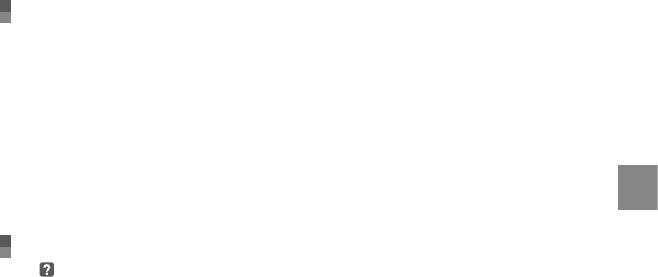
Професійне використання відеокамери
Стирання рухомих зображень і знімків . . . . . . . . . . . . . . . . . . . . . . . . . . . . . . . . . . . . . . . . . . . . . . . . . . . . 36
Пристосування до умов зйомки . . . . . . . . . . . . . . . . . . . . . . . . . . . . . . . . . . . . . . . . . . . . . . . . . . . . . . . . . . . . . 37
Зміна носіїв запису . . . . . . . . . . . . . . . . . . . . . . . . . . . . . . . . . . . . . . . . . . . . . . . . . . . . . . . . . . . . . . . . . . . . . . . . . . . . . . 37
Перевірка параметрів носіїв запису . . . . . . . . . . . . . . . . . . . . . . . . . . . . . . . . . . . . . . . . . . . . . . . . 38
Перезапис або копіювання фільмів і фотознімків із внутрішньої пам’яті
на «Memory Stick PRO Duo» . . . . . . . . . . . . . . . . . . . . . . . . . . . . . . . . . . . . . . . . . . . . . . . . . . . . . . . . . . . 39
Налаштування меню на відеокамері . . . . . . . . . . . . . . . . . . . . . . . . . . . . . . . . . . . . . . . . . . . . . . . . . . . . . . . . 39
Використання функції HELP . . . . . . . . . . . . . . . . . . . . . . . . . . . . . . . . . . . . . . . . . . . . . . . . . . . . . . . . . . 40
Отримання детальної інформації з «Посібник із Handycam» . . . . . . . . . . . . . . . . . . . . . . . . . 44
Зміст
Додаткова інформація
Пошук та усунення несправностей . . . . . . . . . . . . . . . . . . . . . . . . . . . . . . . . . . . . . . . . . . . . . . . . . . . . . . 45
Зaxoди бeзпeки . . . . . . . . . . . . . . . . . . . . . . . . . . . . . . . . . . . . . . . . . . . . . . . . . . . . . . . . . . . . . . . . . . . . . . . . . . . . . . . . . . . 47
Texнiчнi xapaктepиcтики . . . . . . . . . . . . . . . . . . . . . . . . . . . . . . . . . . . . . . . . . . . . . . . . . . . . . . . . . . . . . . . . . . . . . . . 50
Екранні індикатори . . . . . . . . . . . . . . . . . . . . . . . . . . . . . . . . . . . . . . . . . . . . . . . . . . . . . . . . . . . . . . . . . . . . . . . . . . . . . . 53
Деталі й елементи керування . . . . . . . . . . . . . . . . . . . . . . . . . . . . . . . . . . . . . . . . . . . . . . . . . . . . . . . . . . . . . . . . . 54
Покажчик . . . . . . . . . . . . . . . . . . . . . . . . . . . . . . . . . . . . . . . . . . . . . . . . . . . . . . . . . . . . . . . . . . . . . . . . . . . . . . . . . . . . . . . . . . 55
UA
9
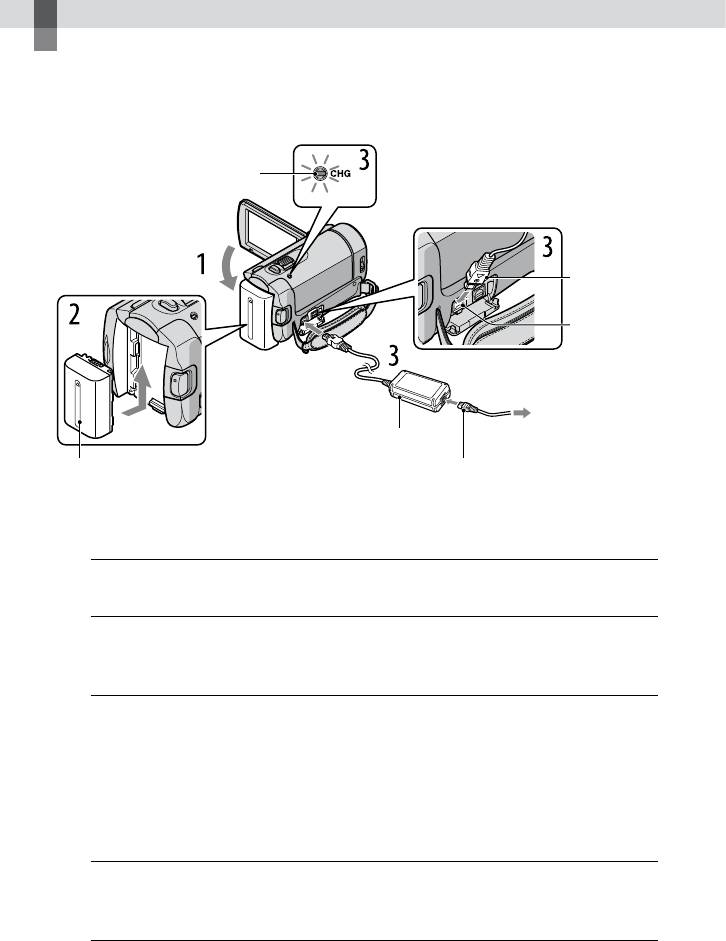
Початок роботи
Крок 1: заряджання акумуляторної батареї
Лампочка CHG
Штепсель
постійного
струму
Гніздо DC
IN
До електричної
Адаптер змінного струму
розетки
Комплект елементів живлення
Шнур живлення
Блок елементів живлення «InfoLITHIUM» (серія H) можна зарядити, приєднавши його
до відеокамери.
До відеокамери можна приєднати комплект елементів живлення «InfoLITHIUM» тільки серії H.
Вимкніть відеокамеру, закривши РК-екран.
1
Вставте комплект елементів живлення, посунувши його в напрямку
2
стрілки, доки не прозвучить клацання.
Підключіть адаптер змінного струму та шнур живлення до
3
відеокамери й електричної розетки.
Переконайтеся, що позначка на штепселі постійного струму повернута донизу.
Лампочка CHG (заряджання) загориться, після чого почнеться заряджання.
Лампочка CHG (заряджання) вимкнеться після повного зарядження елемента
живлення.
Після заряджання елемента живлення від’єднайте адаптер змінного
4
струму від роз’єму DC IN відеокамери.
UA
10
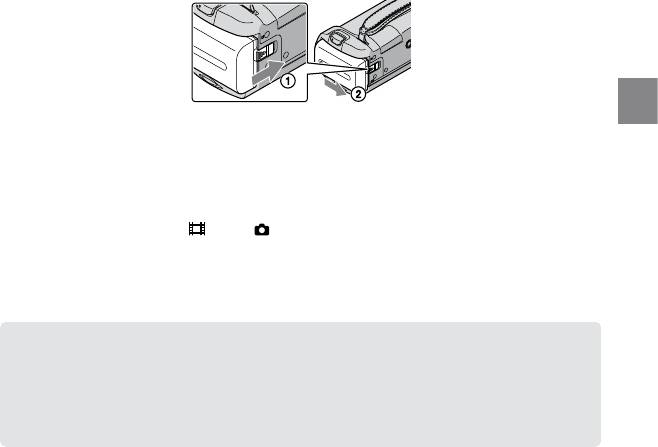
Див. стор. 51 щодо часу заряджання, записування і відтворення.
Коли відеокамеру ввімкнено, можна переглянути приблизний рівень заряду елемента живлення
за допомогою індикатора рівня заряду елемента живлення у верхньому лівому куті РК-екрана.
Від’єднання комплекту елементів живлення
Закрийте РК-екран. Перемістіть важіль розблокування BATT (елемента живлення) і
вийміть комплект елементів живлення .
Початок роботи
Використання електричної розетки як джерела живлення
Викoнaйтe тaкi caмi пiдключeння, як y «Крок 1: заряджання акумуляторної батареї».
Зауваження щодо блока живлення та адаптера змінного струму
Вiд’єднyючи кoмплeкт eлeмeнтiв живлeння aбo aлaптep змiннoгo cтpyмy, зaкpийтe PК-пaнeль i
пepeкoнaйтecя, щo лaмпoчки
(Вiдeo)/ (Фoтo) (стор. 12) нe cвiтяться.
Не замикайте контакти штепселя постійного струму адаптера змінного струму та контакти
елемента живлення металевими предметами. Це може спричинити неполадки.
Для економії заряду елемента живлення за промовчанням живлення вимикається автоматично,
якщо камеру залишити без роботи приблизно 5 хвилин ([A.SHUT OFF]).
Заряджання комплекту елементів живлення за кордоном
Акумулятор можна заряджати в будь-якій країні/регіоні за допомогою адаптера
змінного струму, який дoдaєтьcя, у діапазоні змінного струму від 100 B до 240 В, і з
0частотою 50 Гц/60 Гц.
Не використовуйте електронний трансформатор напруги.
UA
11
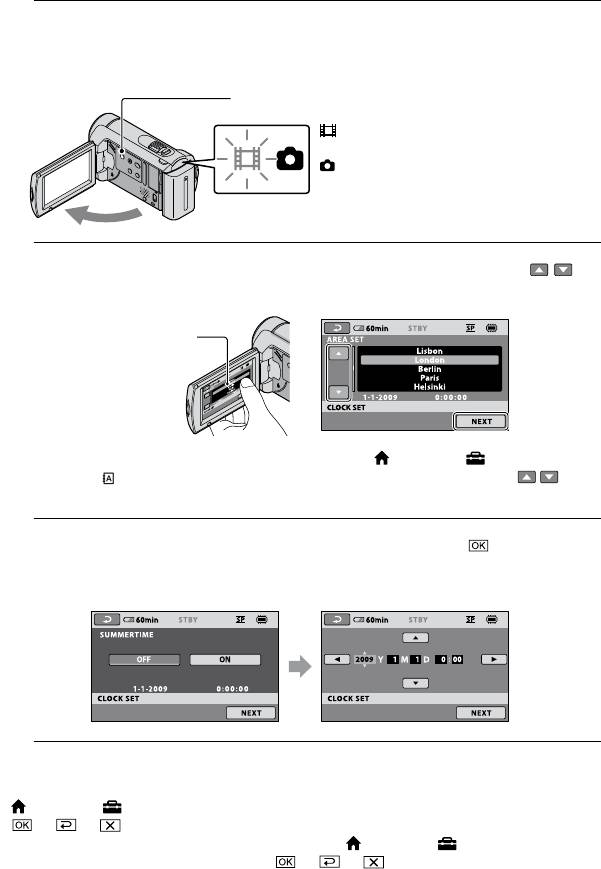
Крок 2: увімкнення живлення та встановлення
дати й часу
Відкрийте РК-екран відеокамери.
1
Відеокамера увімкнеться.
Щоб увімкнути відеокамеру за відкритого РК-екрана, натисніть кнопку POWER.
Кнопка POWER
(Вiдeo): для записування
рухомих зображень
(Фото): для записування
фотознімків
Виберіть потрібну географічну область за допомогою кнопок
/ , а
2
потім торкніть [NEXT].
Торкніть кнопку
на РК-екрані.
Щоб знову встановити дату й час, торкніть піктограмy (HOME) (SETTINGS)
[CLOCK/
LANG] [CLOCK SET]. Якщо елемента на екрані немає, торкніть / , доки
він не з’явиться.
Установіть [SUMMERTIME], дату й час, а потім торкніть
.
3
Годинник почне працювати.
Якщо [SUMMERTIME] становлено на [ON], годинник буде переведено вперед на 1 годину.
Дата й час не відображаються під час записування, але вони автоматично записуються на носій
запису та можуть відображатися під час відтворення. Щоб відобразити дату й час, торкніть
(HOME) (SETTINGS) [VIEW IMAGES SET] [DATA CODE] [DATE/TIME]
.
Звукові сигнали операцій можна вимкнути, торкнувши
(HOME) (SETTINGS)
UA
[SOUND/DISP SET] [BEEP] [OFF]
.
12
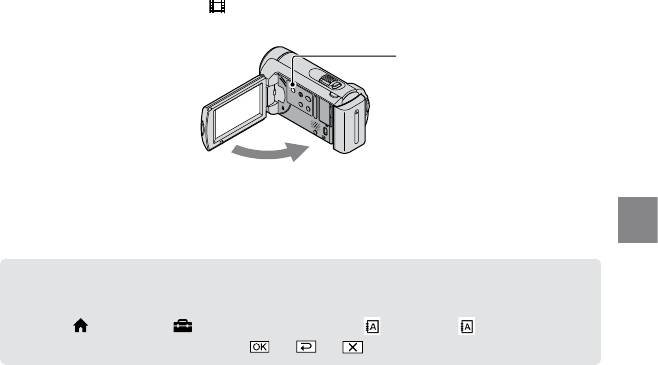
Вимкнення живлення
Закрийте РК-екран. Лампочка (Вiдeo) блиматиме кілька секунд, після чого живлення
вимкнеться.
Кнопка POWER
Відеокамеру можна також вимкнути, натиснувши POWER.
Коли [POWER ON BY LCD] (стор. 43) встановлено на значення [OFF], вимкніть камеру,
натиснувши POWER.
Початок роботи
Зміна параметрів мови
Можна змінити вигляд екрана так, щоб повідомлення відображалися вказаною мовою.
Торкніть
(HOME) (SETTINGS) [CLOCK/ LANG] [ LANGUAGE
SET] виберіть потрібну мову
.
UA
13
Оглавление
- Запись
- Воспроизведение на видеокамере
- Записування
- Відтворення на відеокамері



